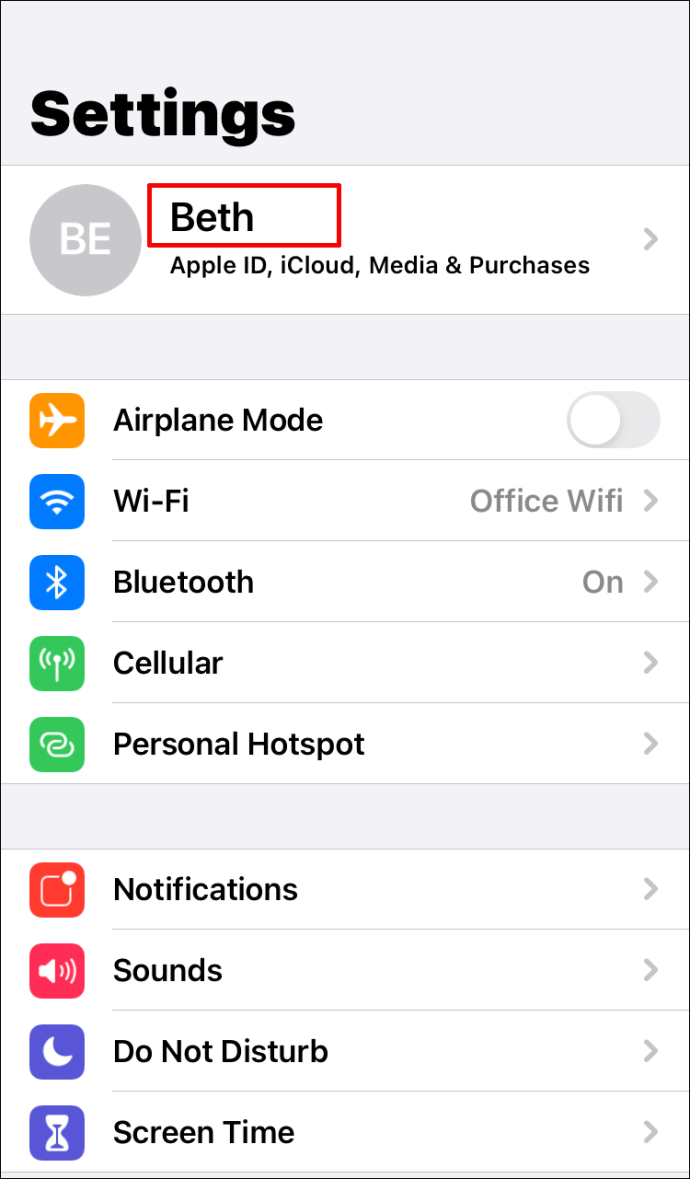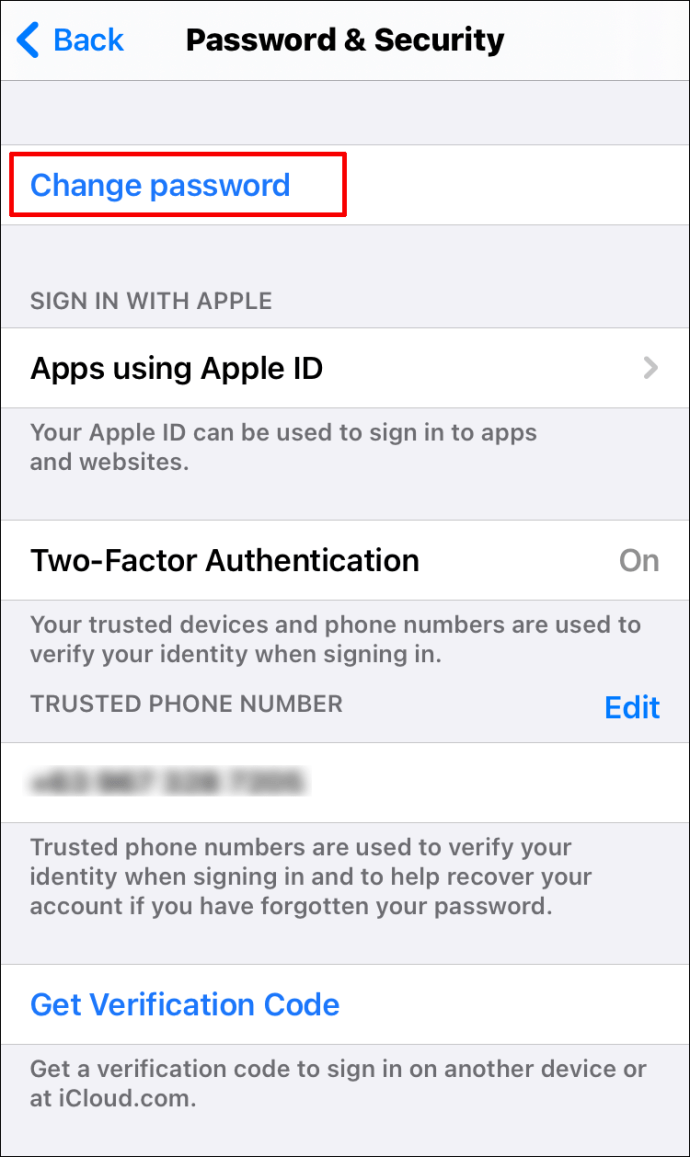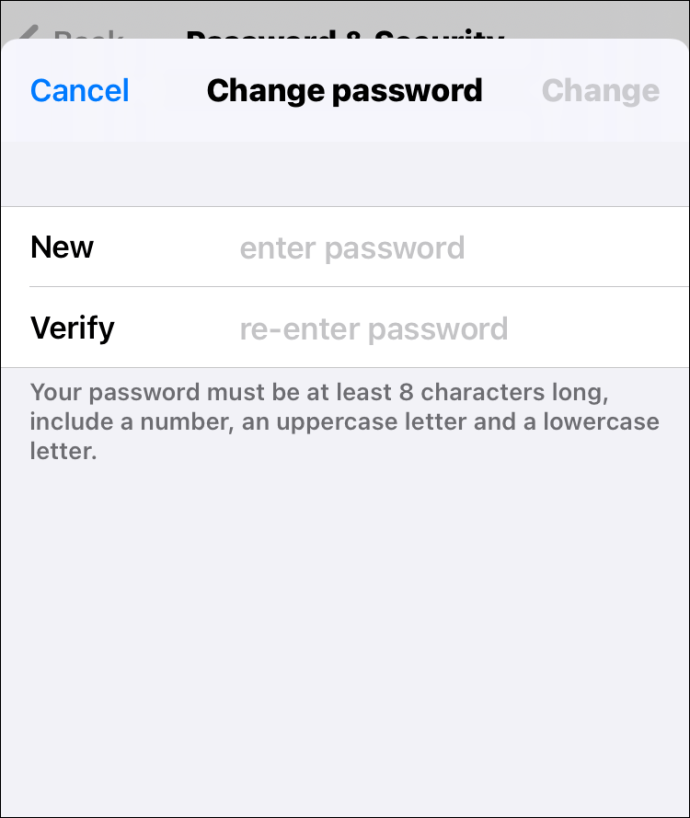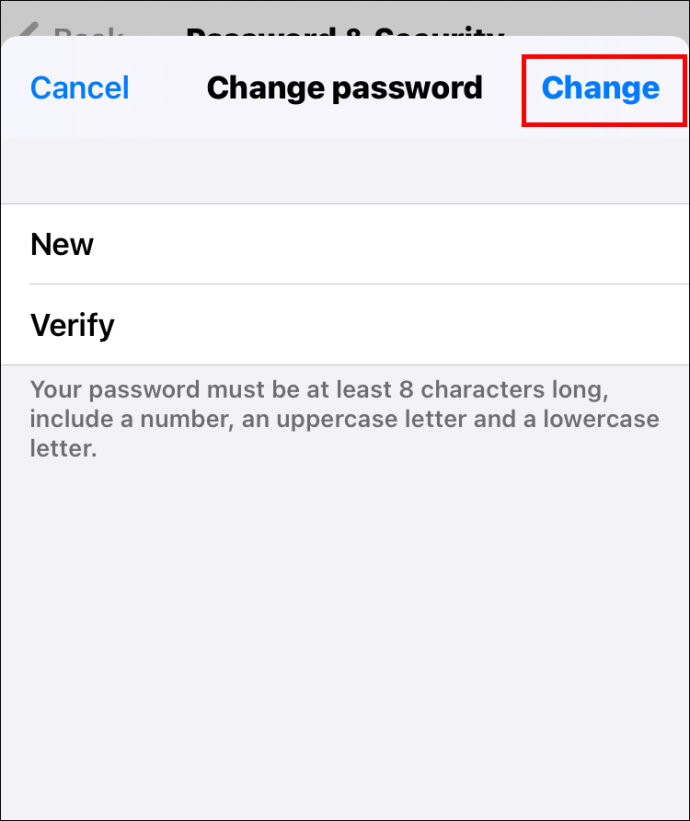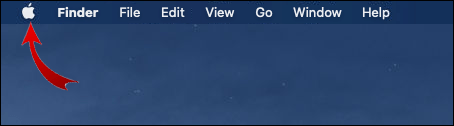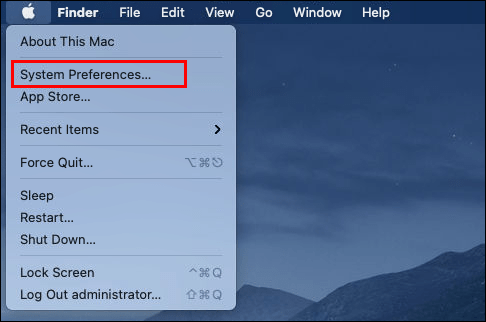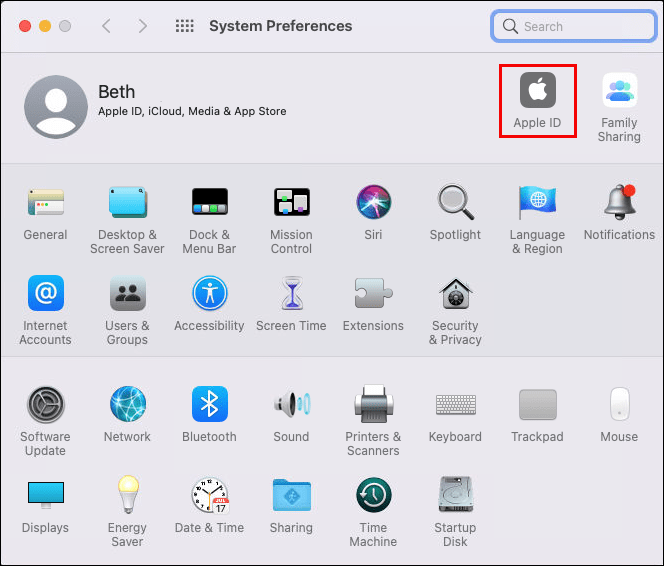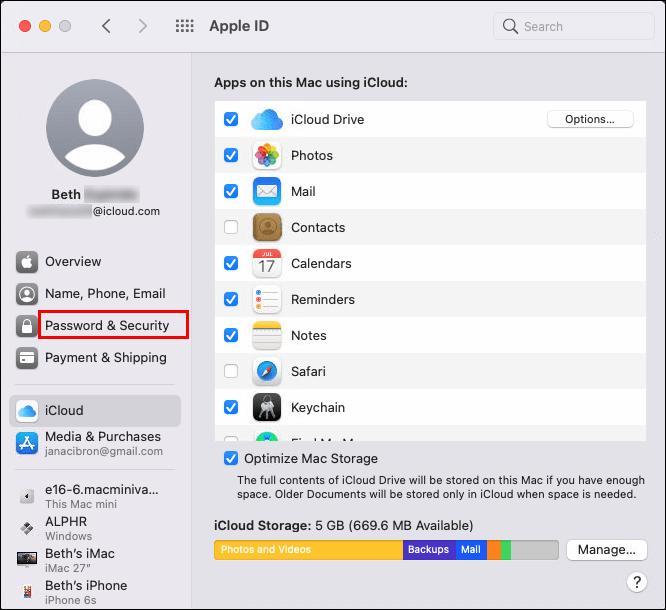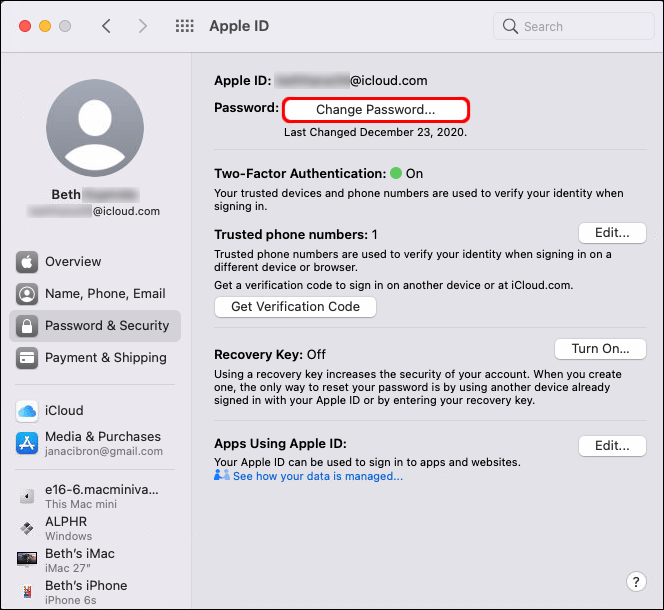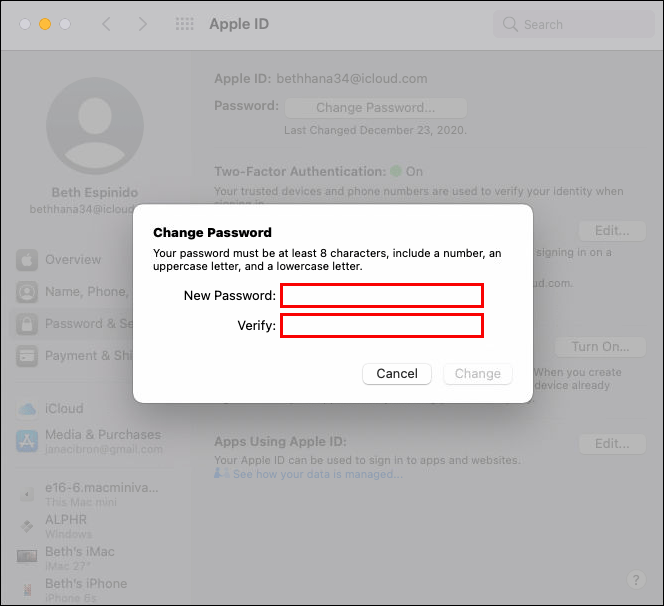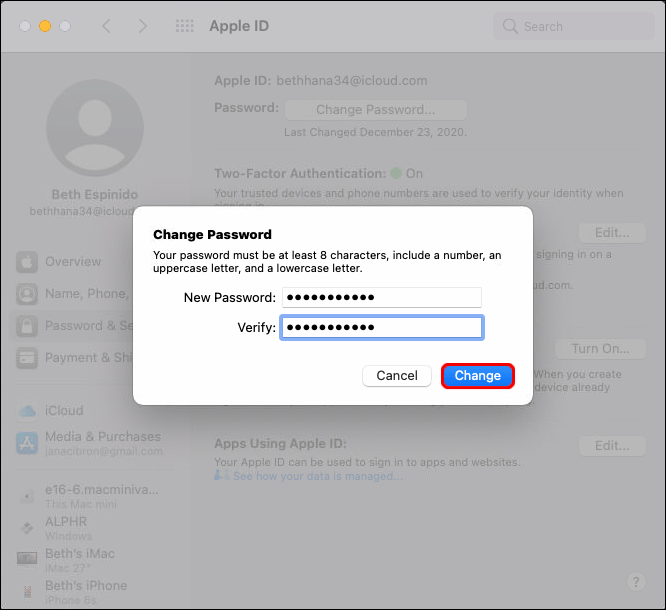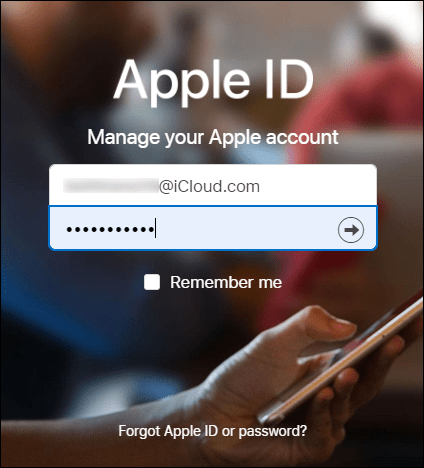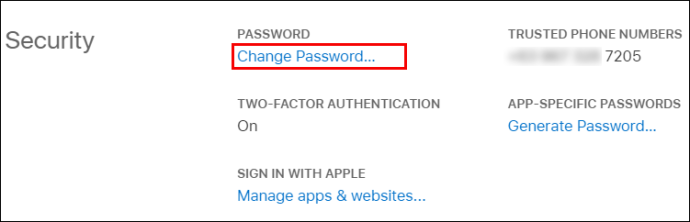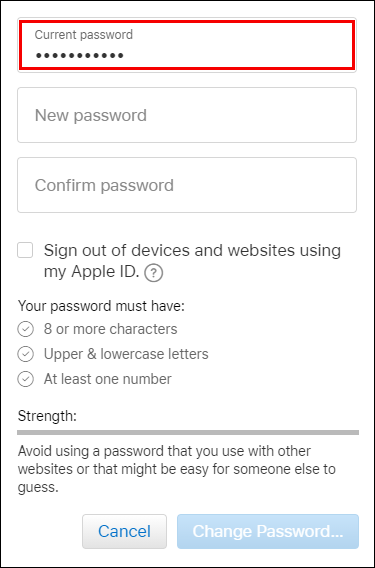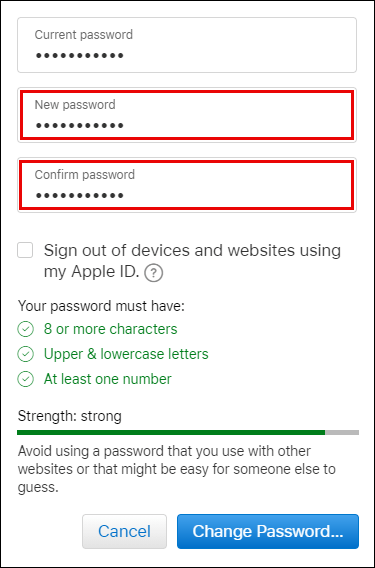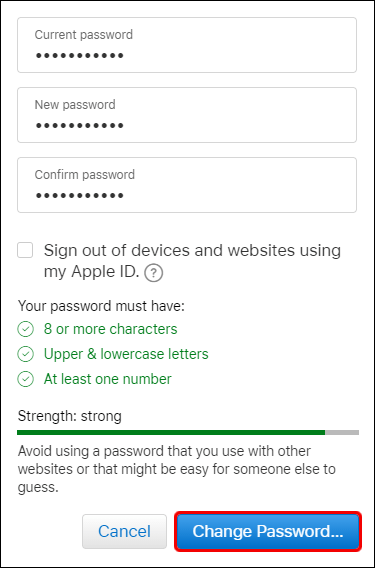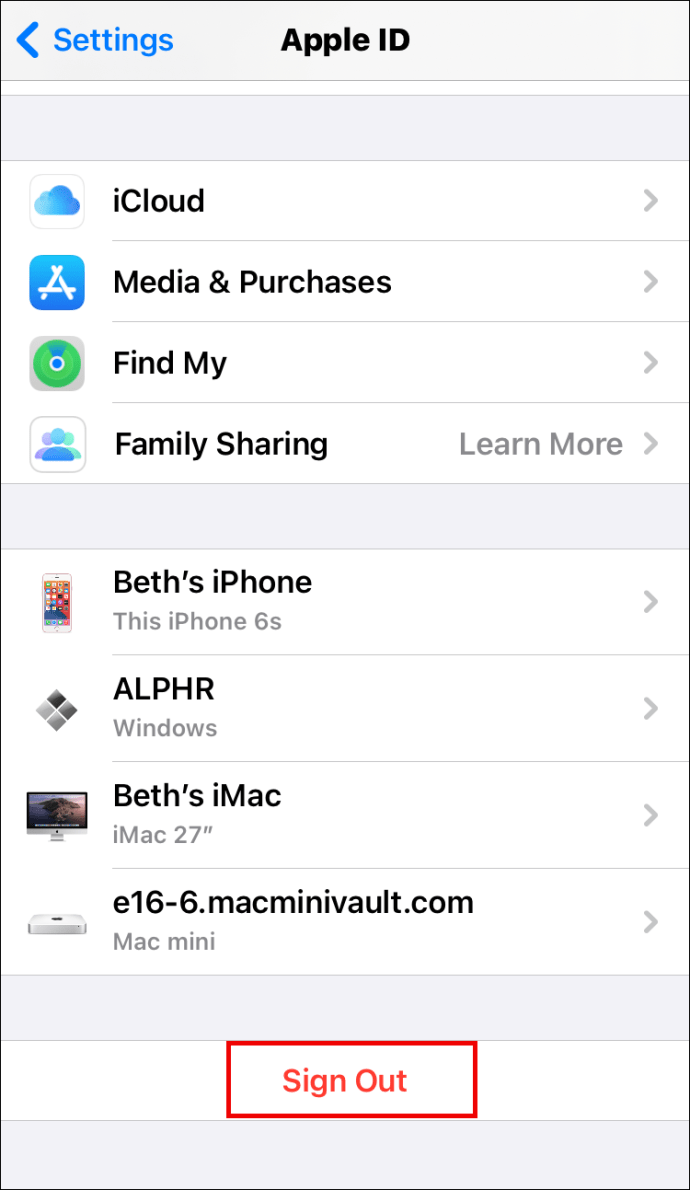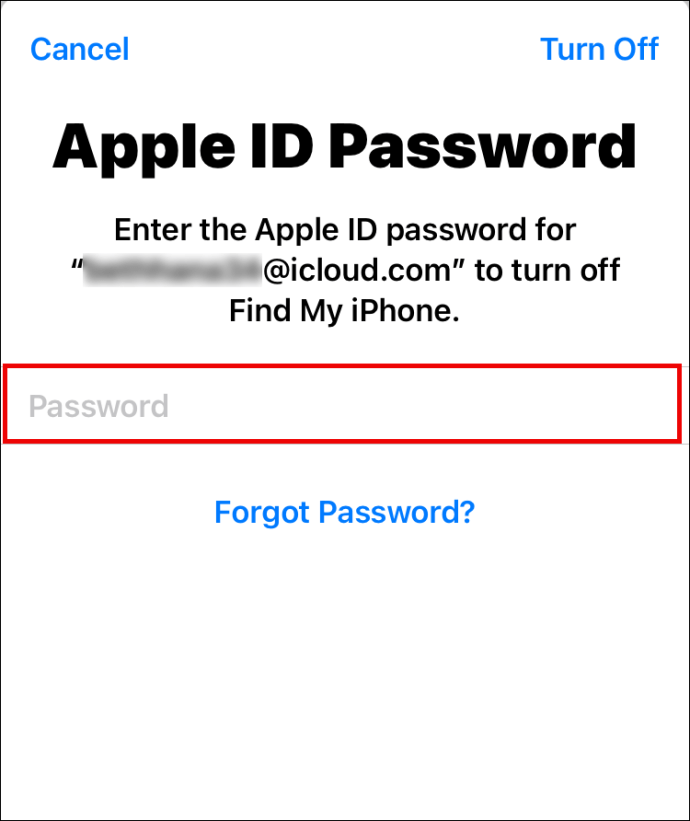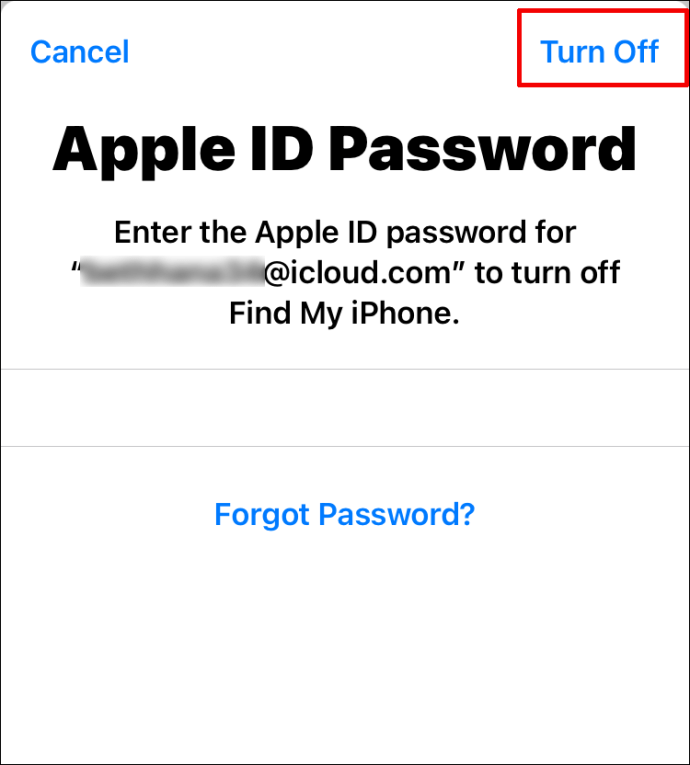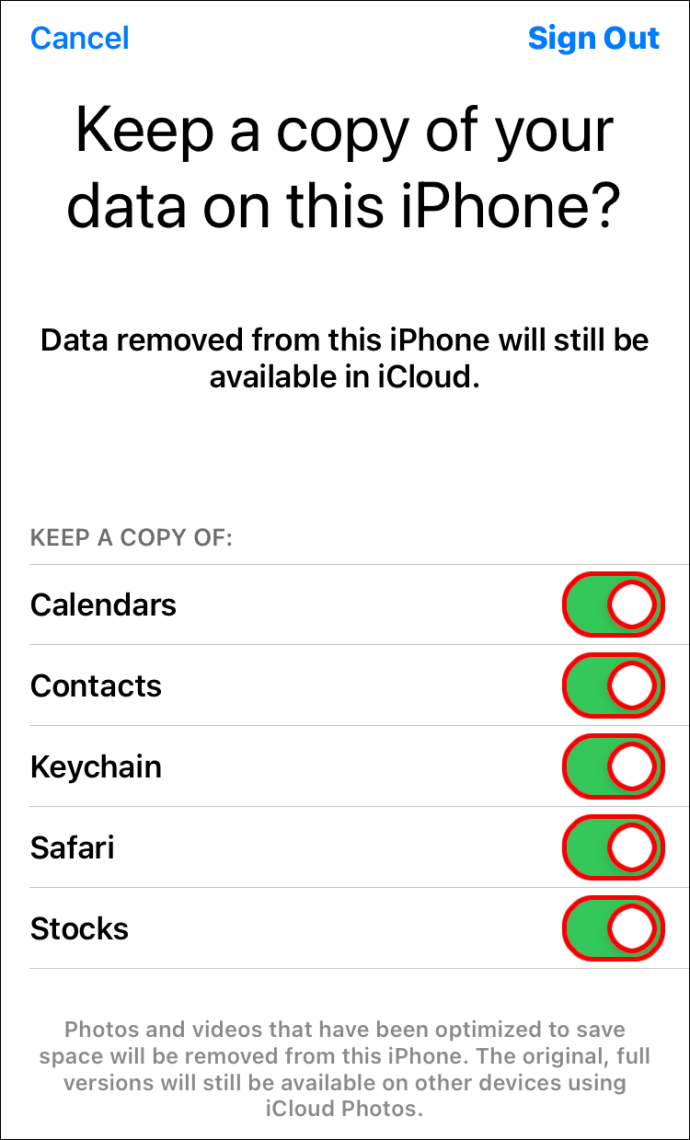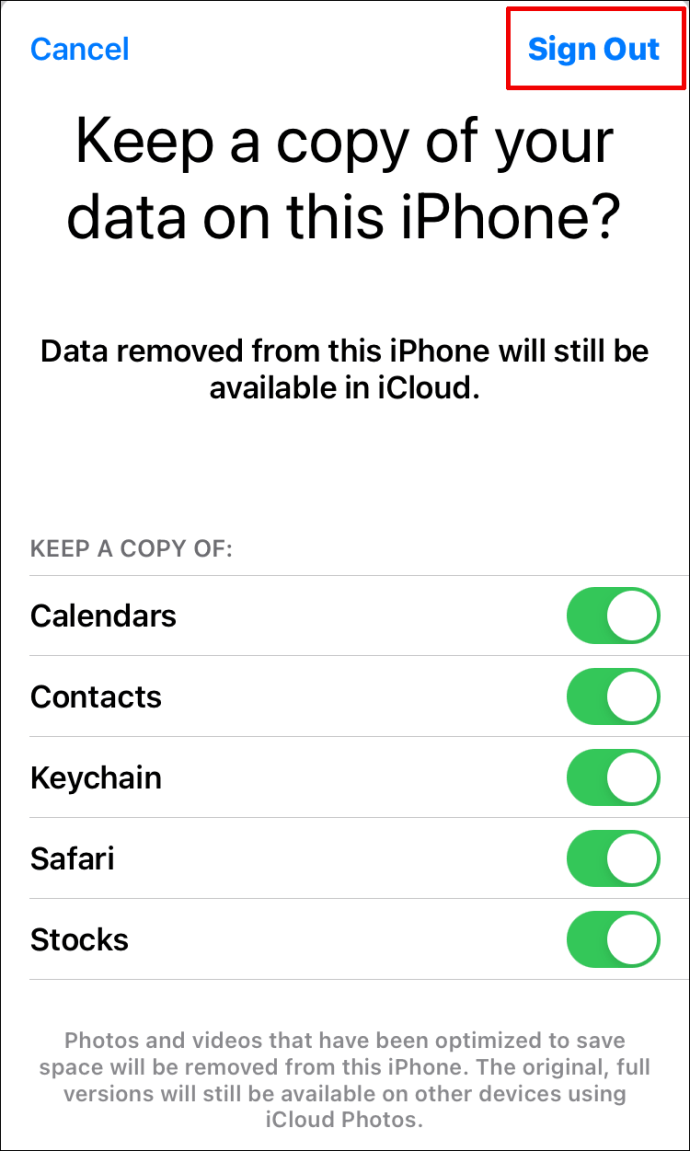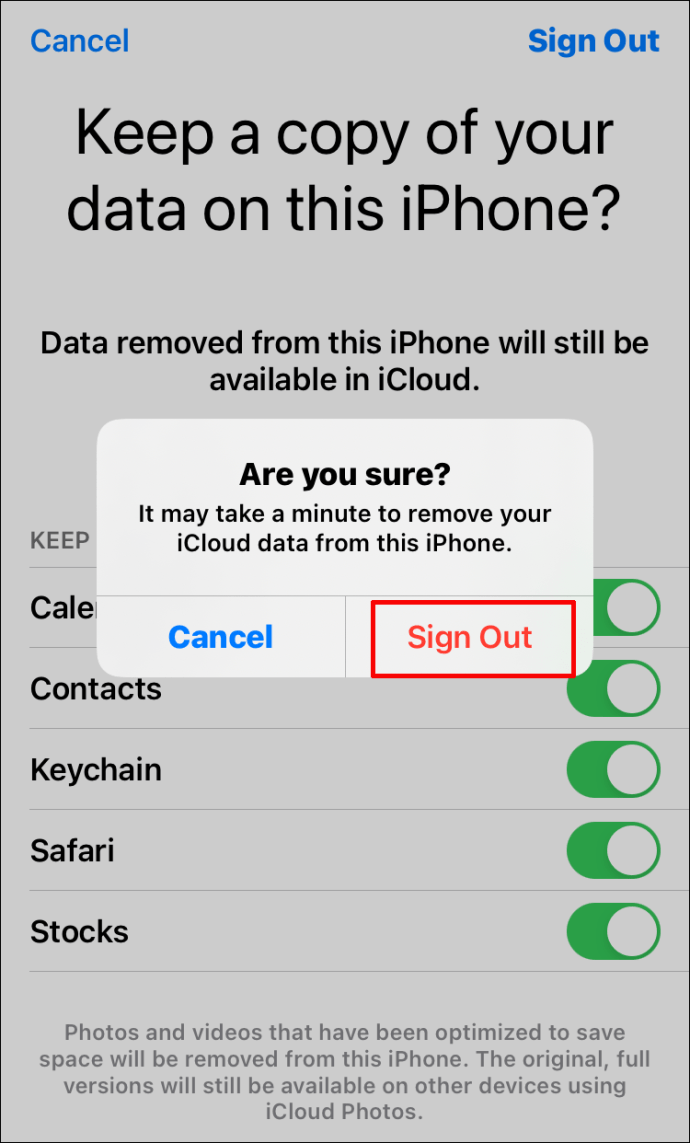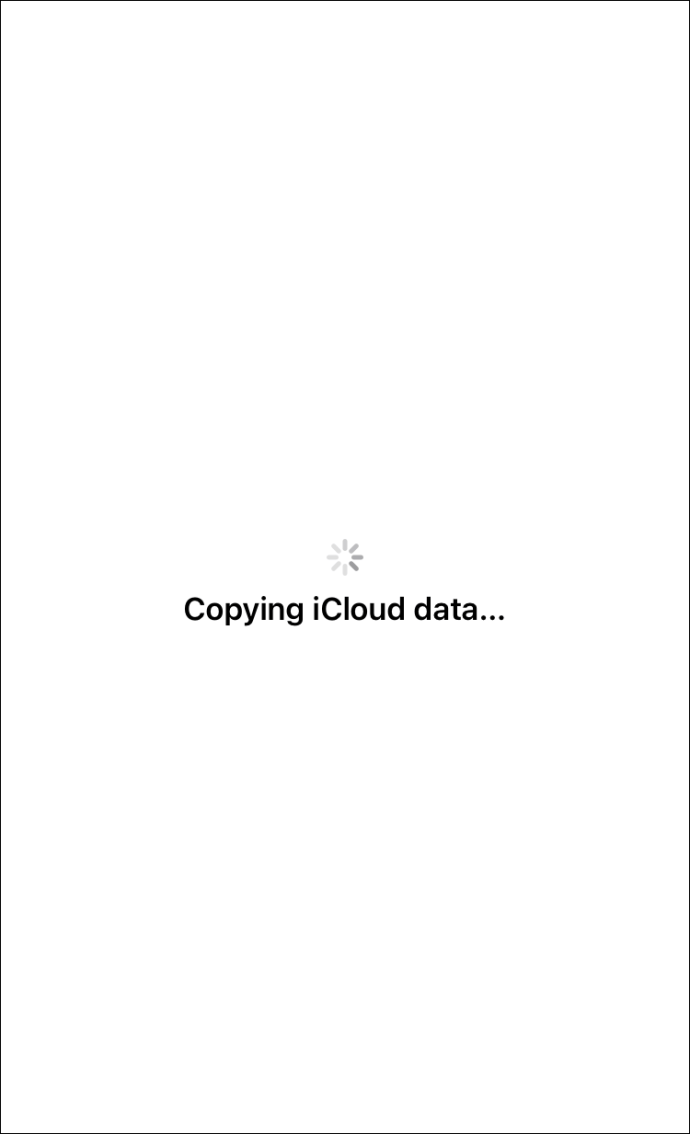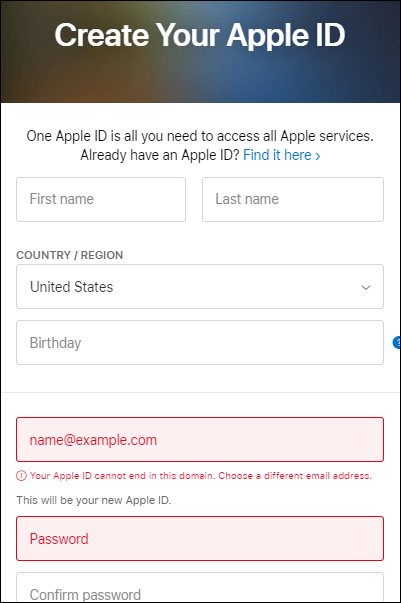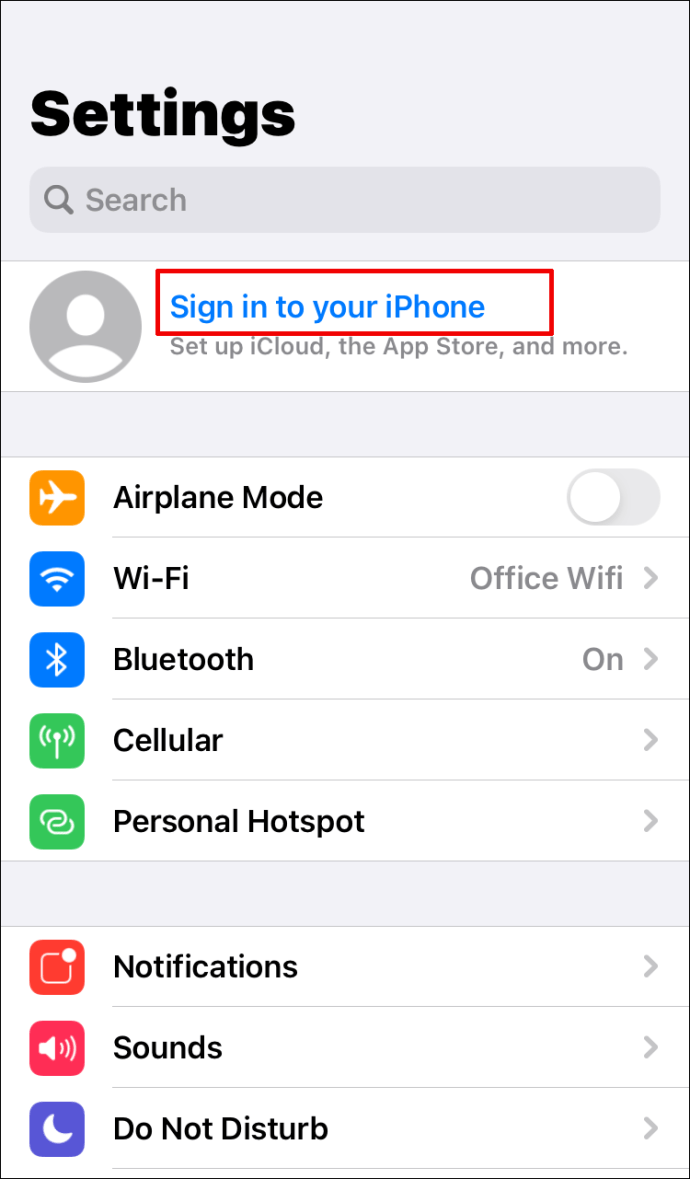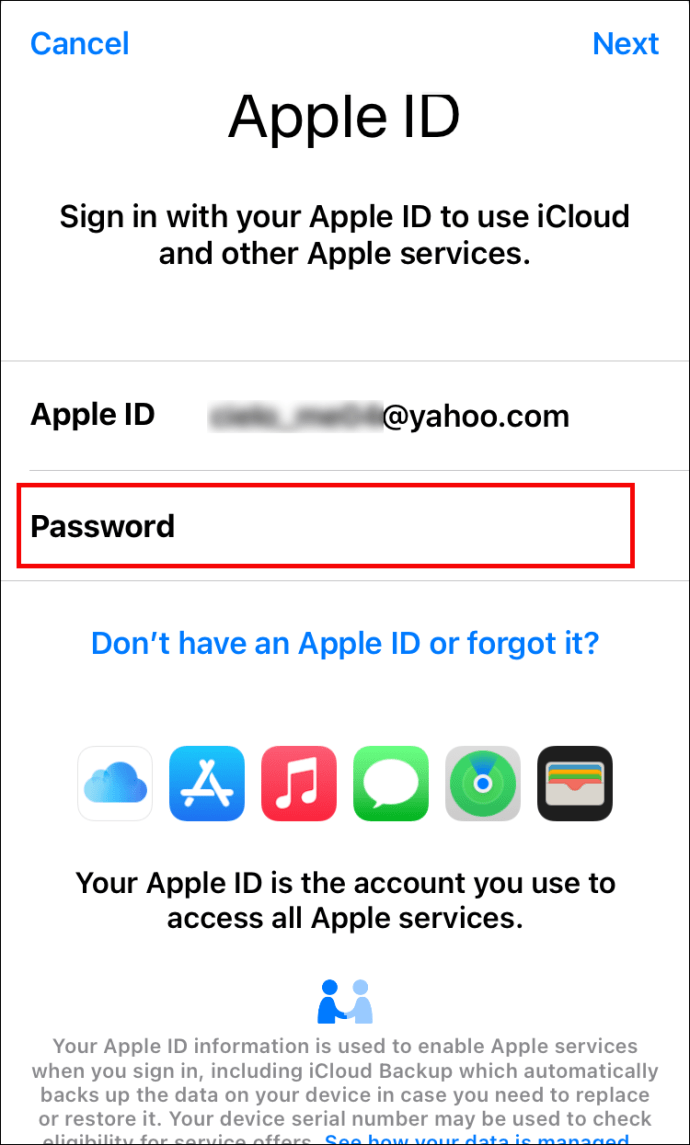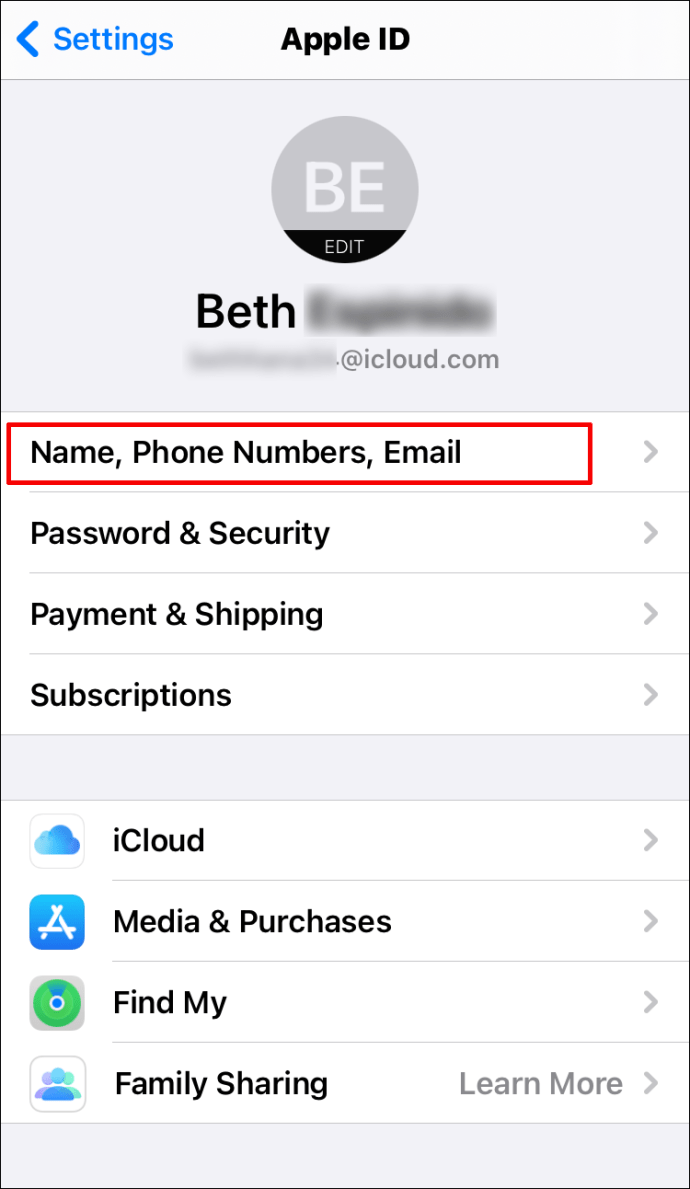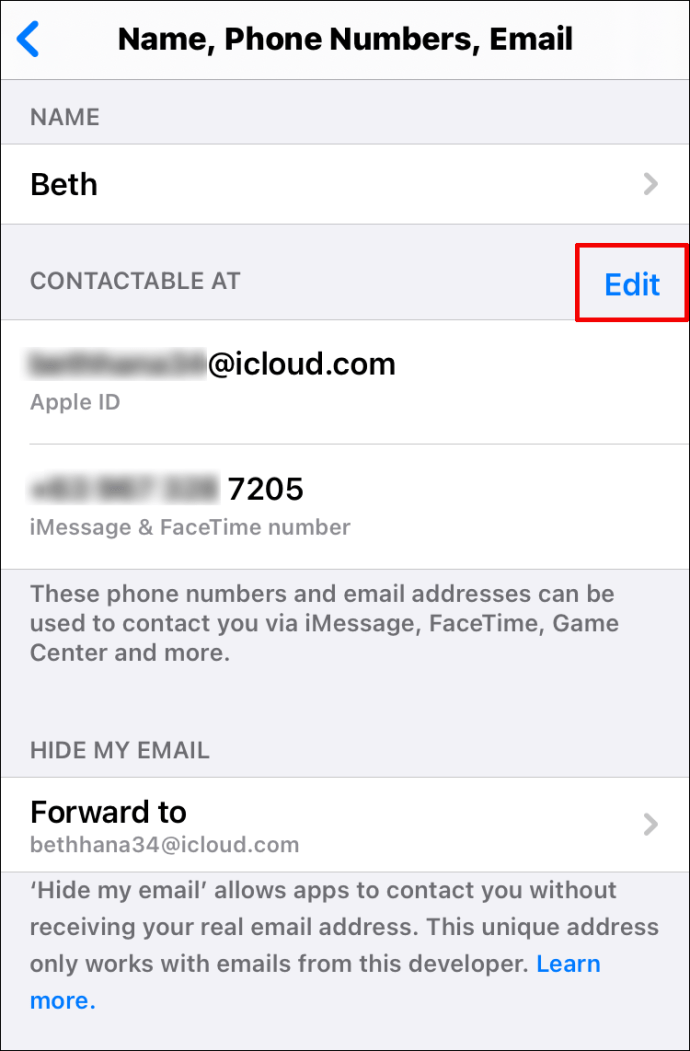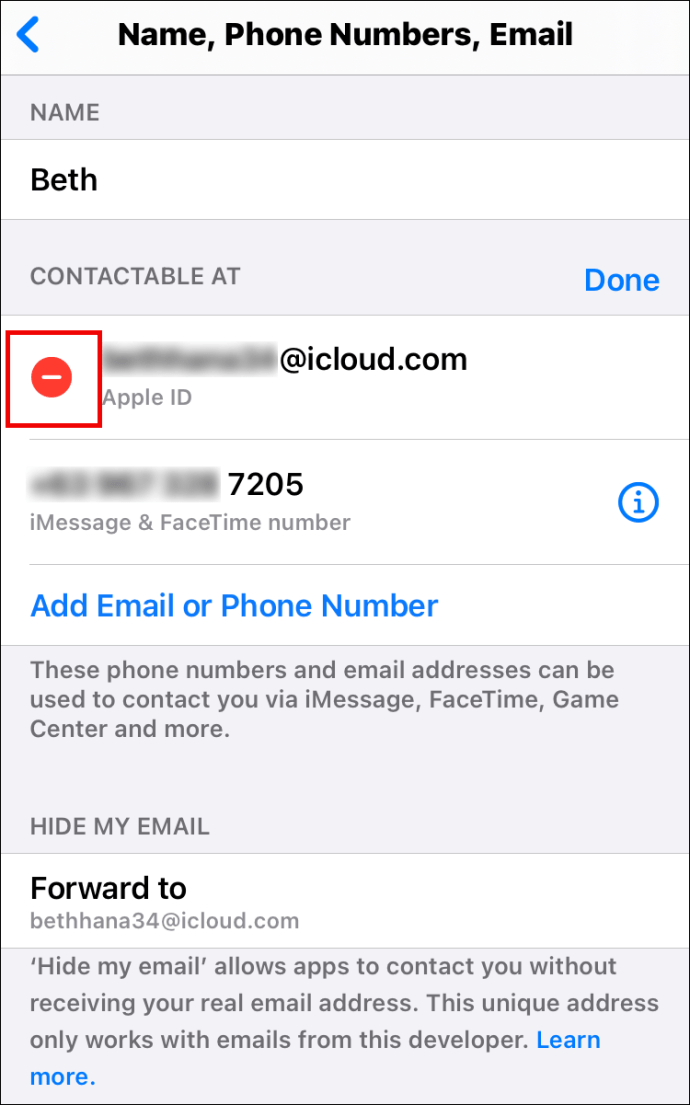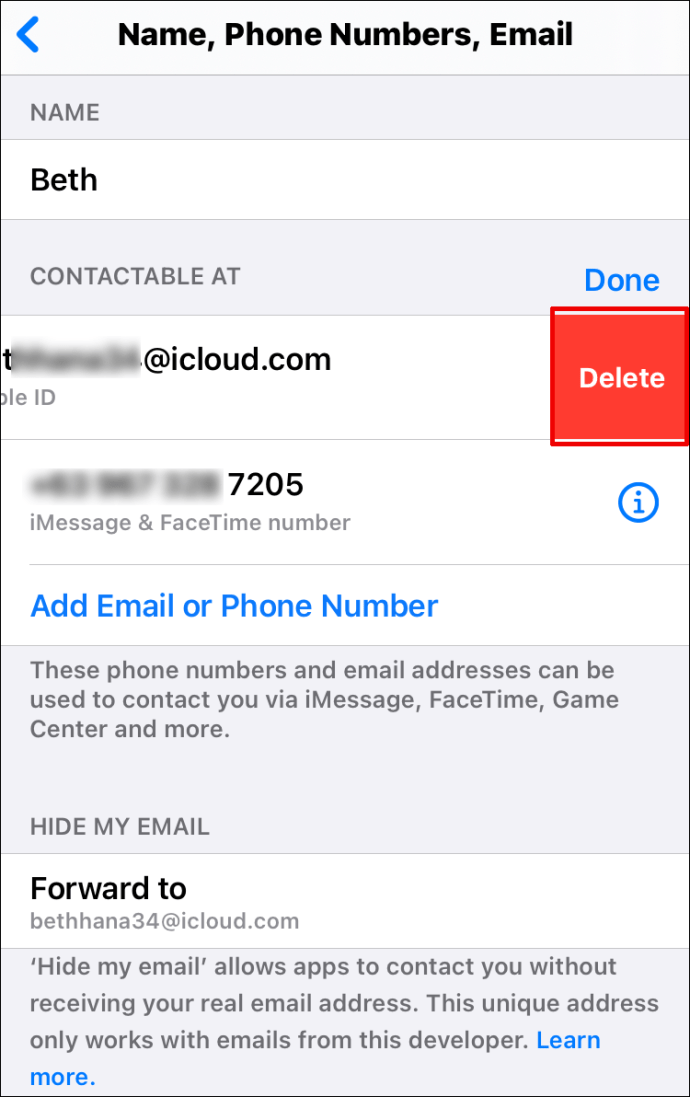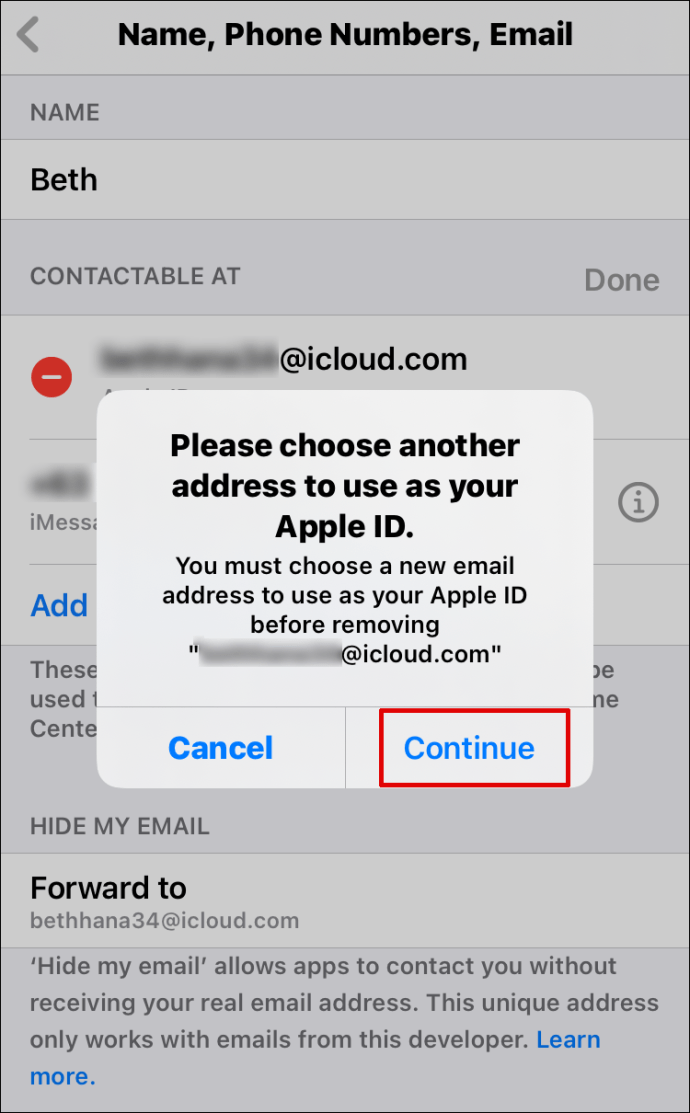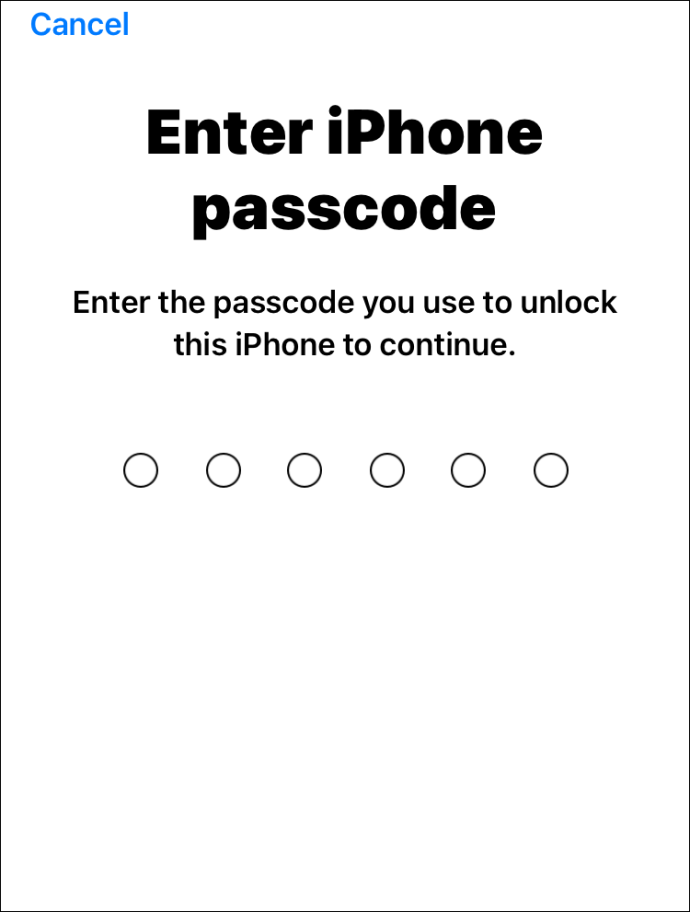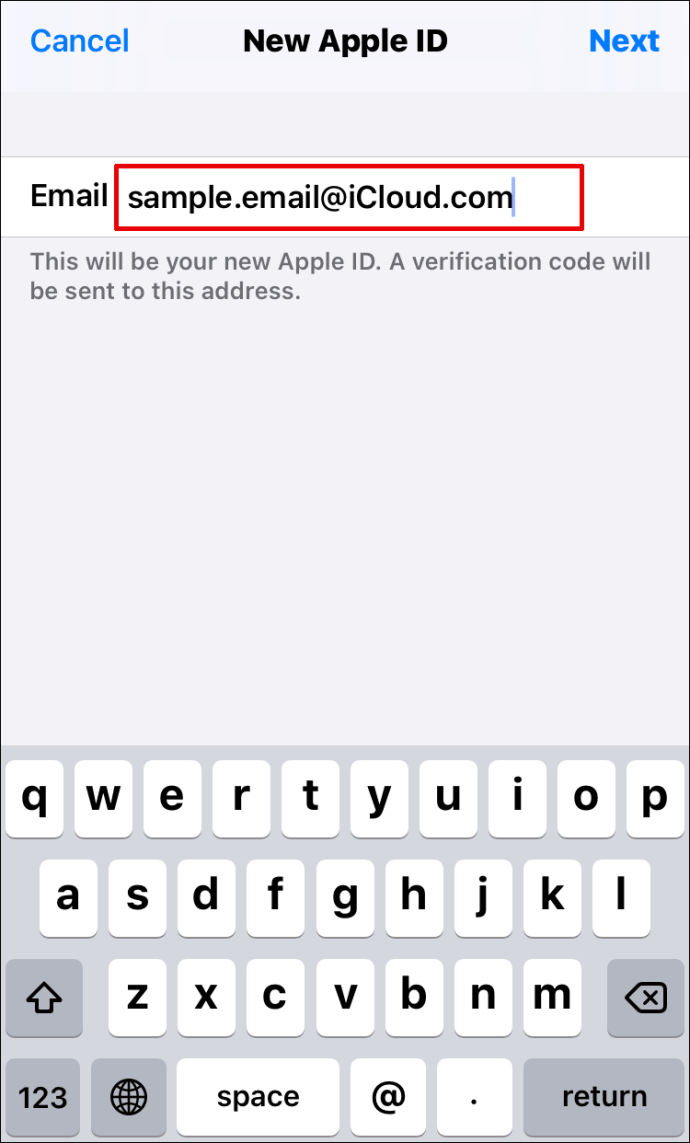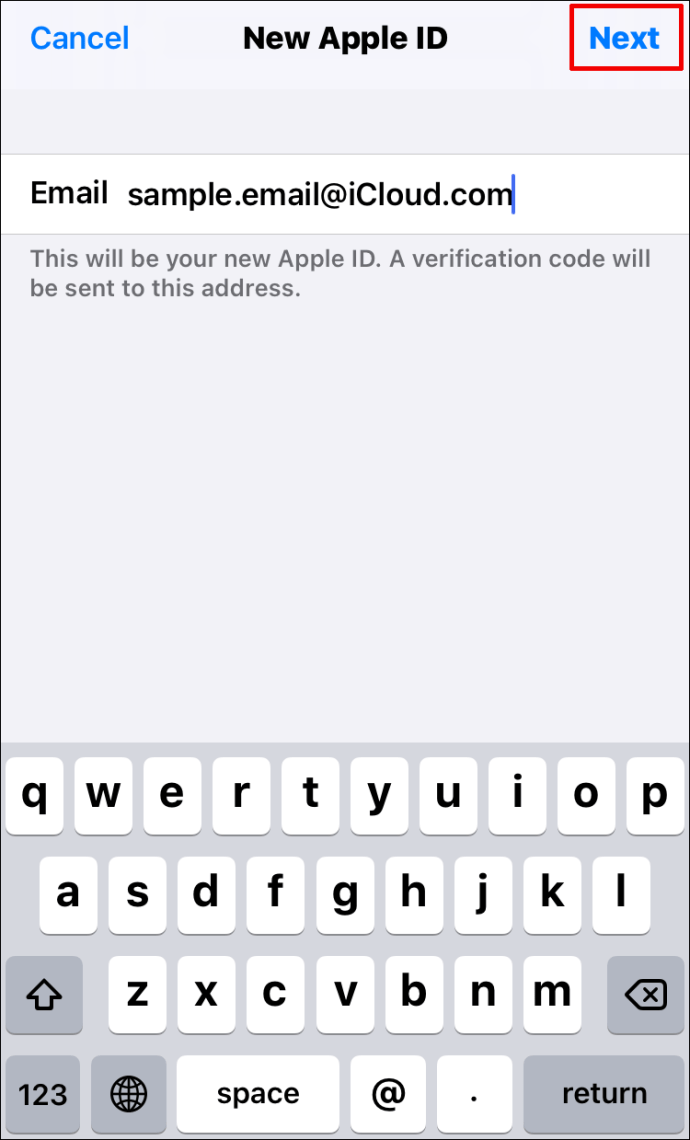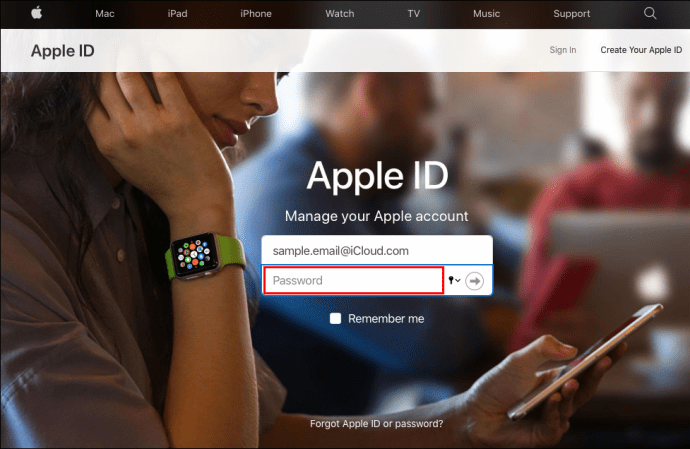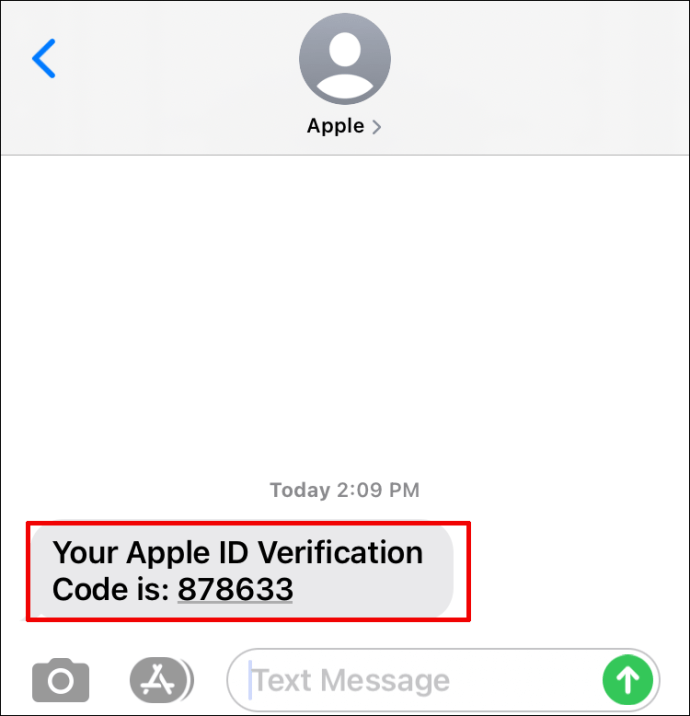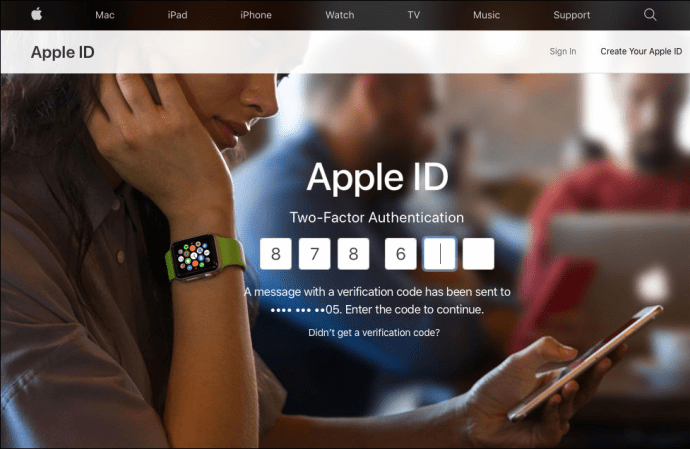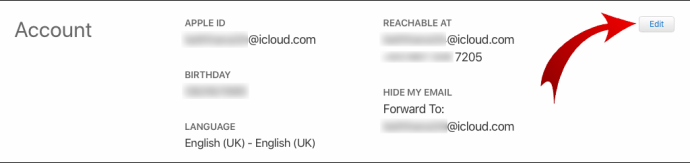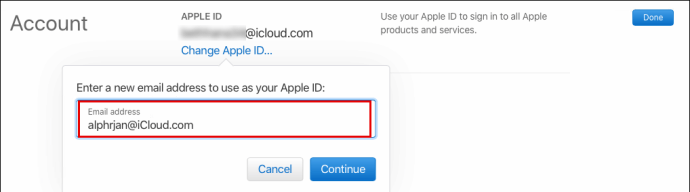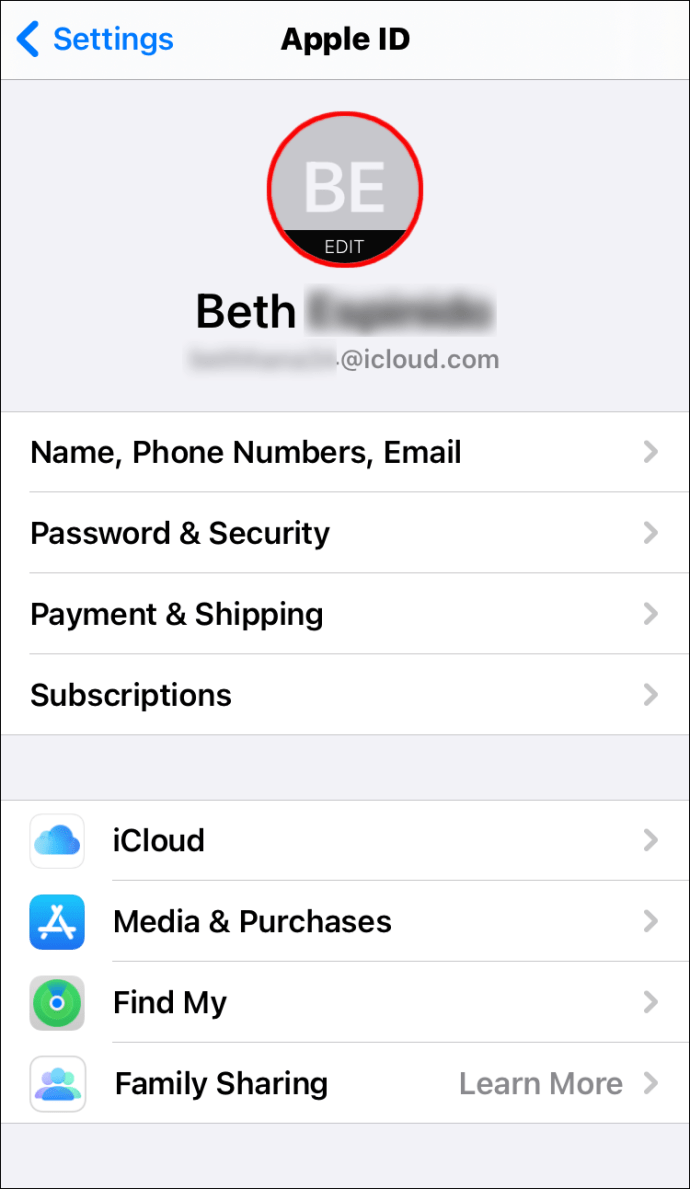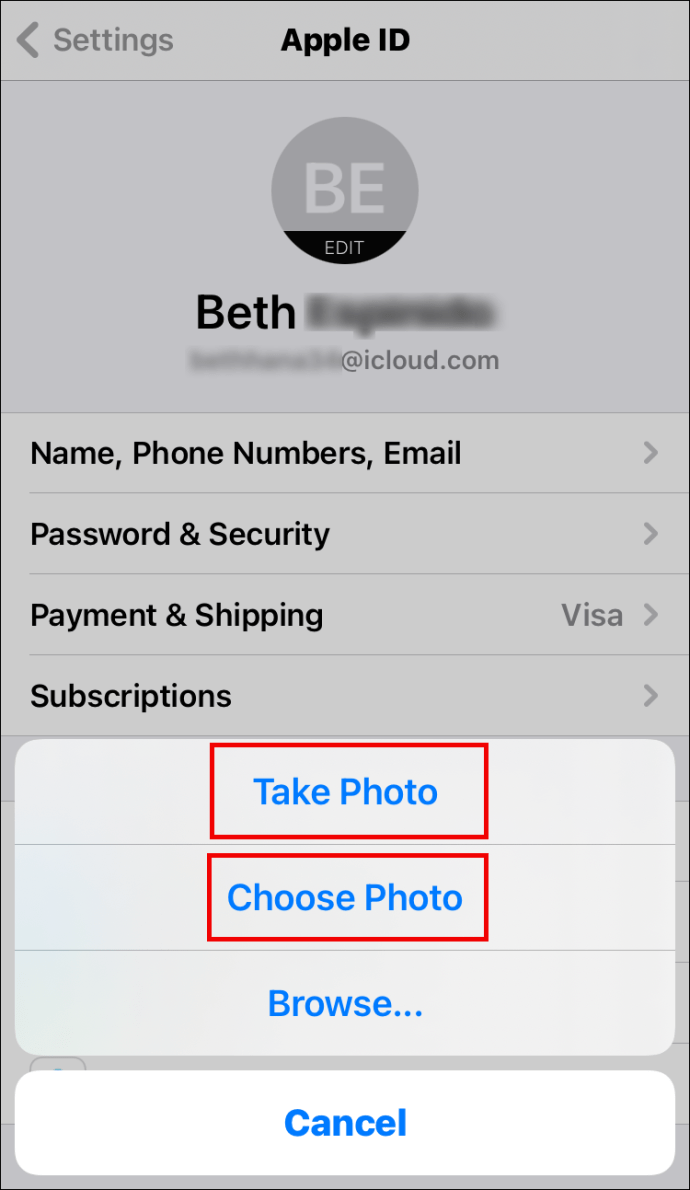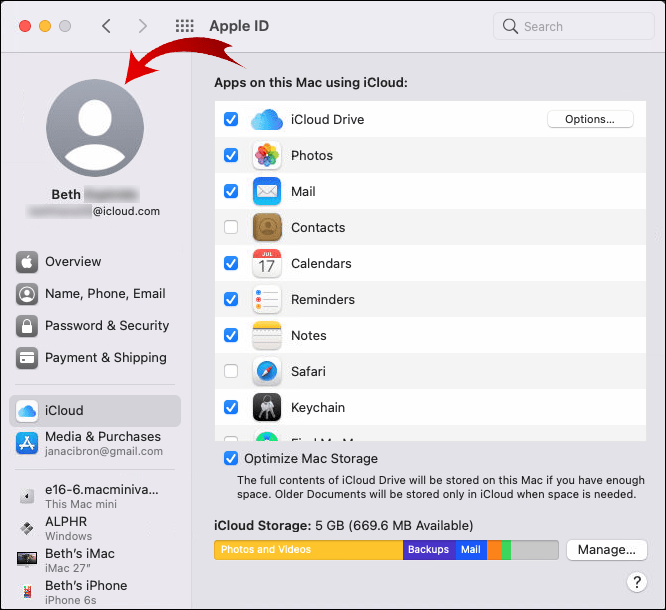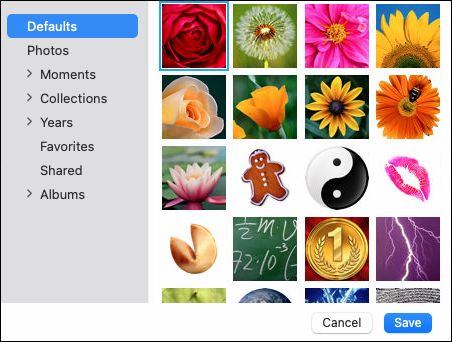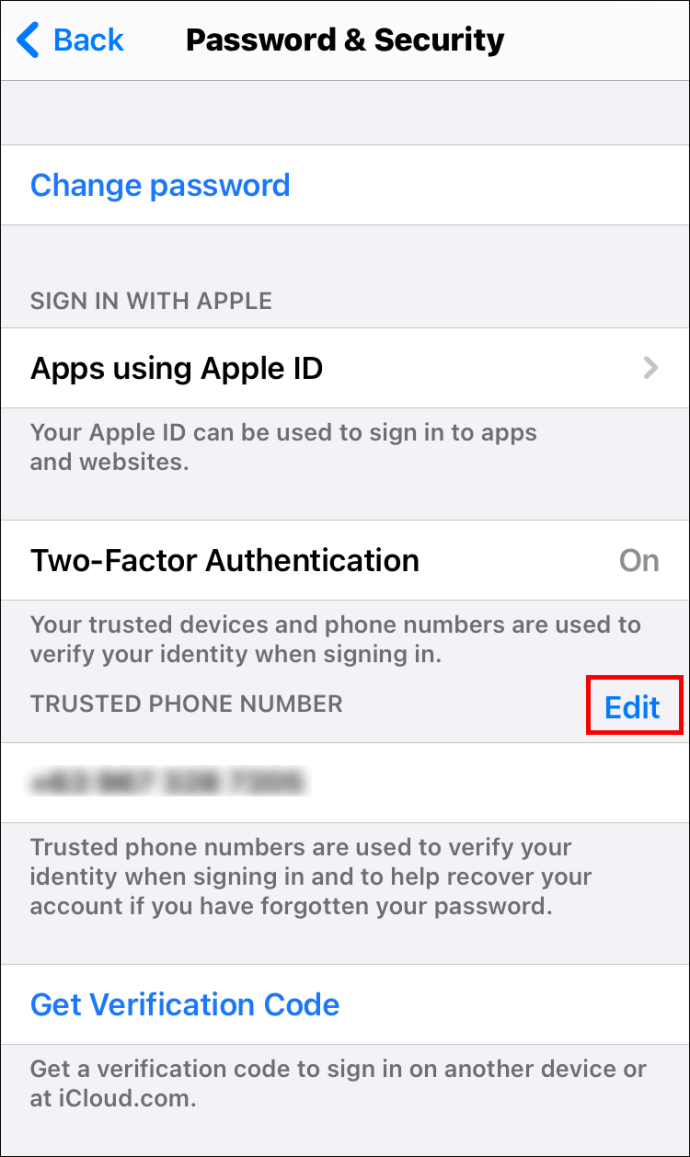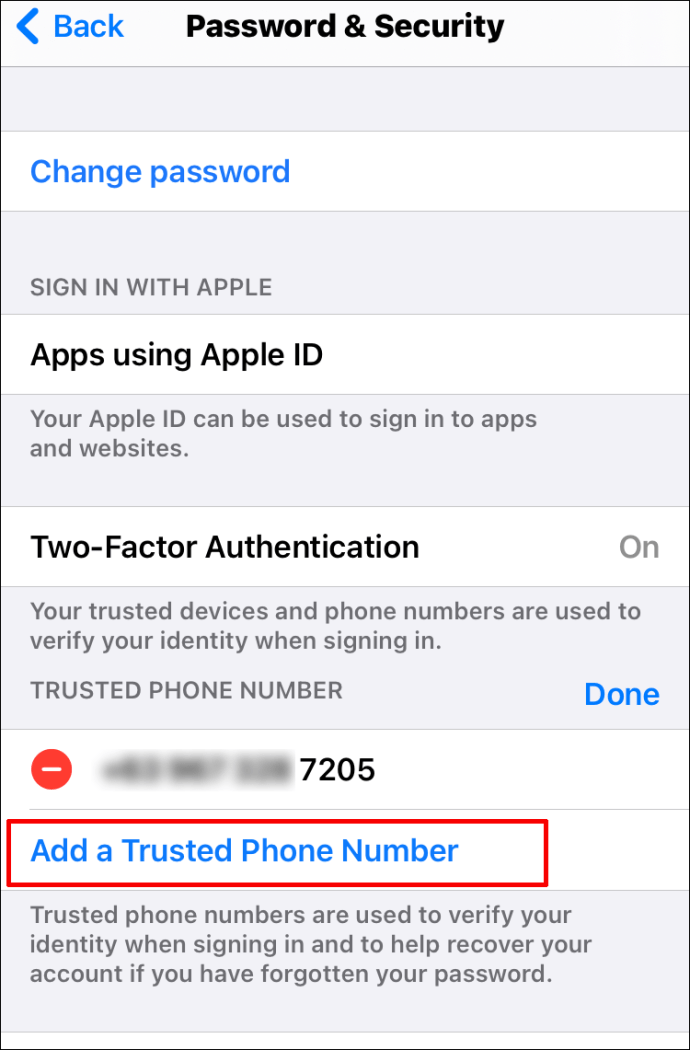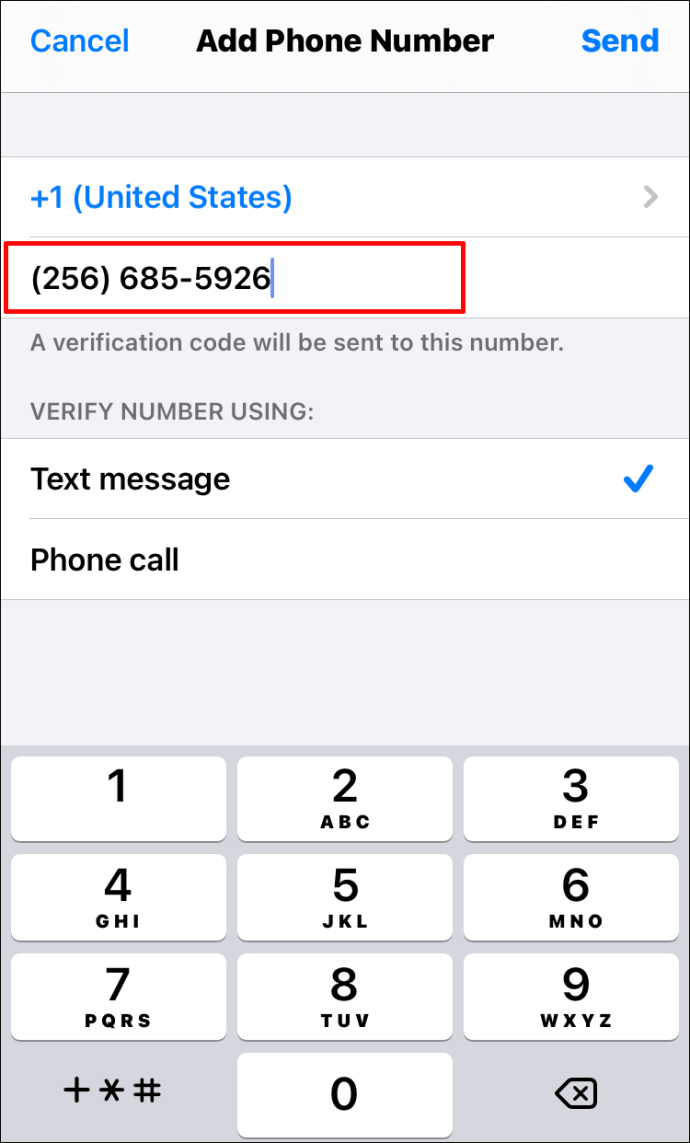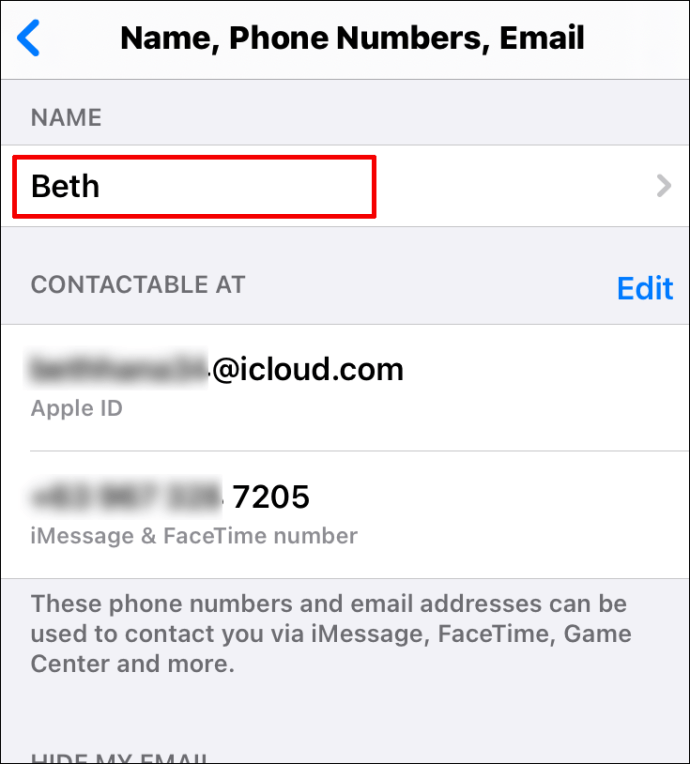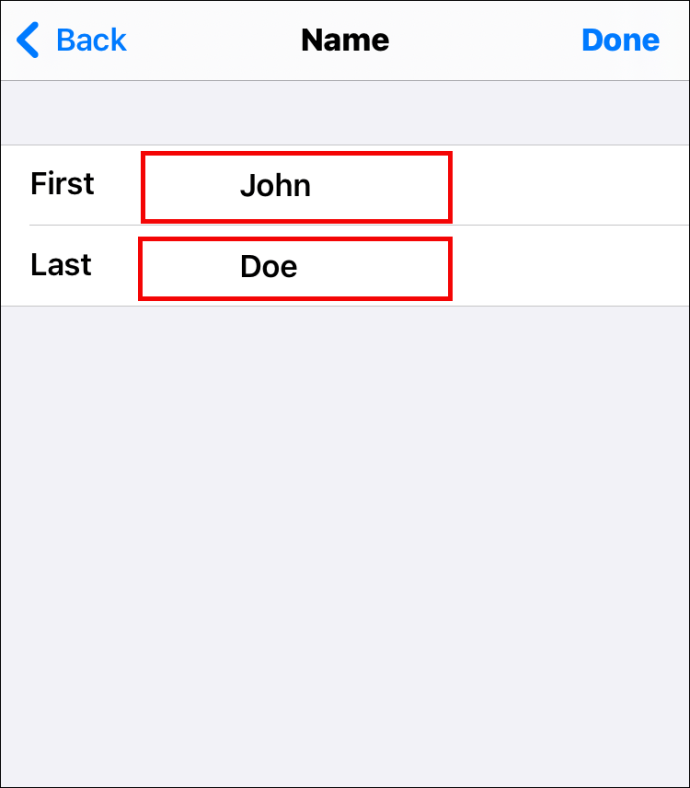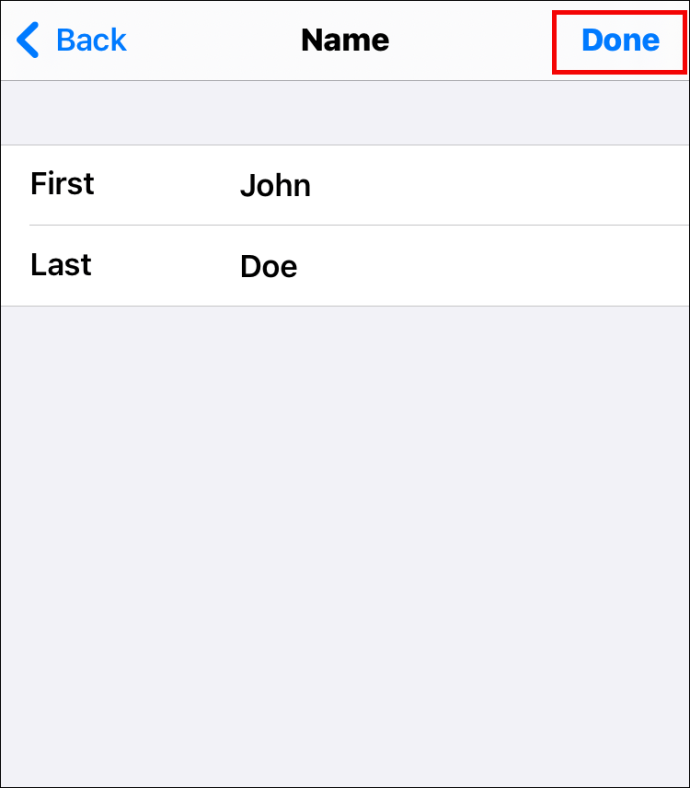Cum să schimbați e-mailul ID Apple, numărul de telefon, parola și multe altele
Când configurează un iPhone sau iPad, utilizatorii trebuie să-și creeze propriul ID Apple. Acest lucru le permite să exploreze diverse funcții Apple, cum ar fi descărcarea de aplicații, gestionarea abonamentelor la podcast, cărți audio etc.

Dar ce se întâmplă dacă nu mai folosiți adresa de e-mail pe care ați folosit-o inițial pentru a vă crea ID-ul Apple? Este posibil să-ți schimbi ID-ul Apple? Aflați în acest articol.
Cum se schimbă ID-ul Apple
ID-ul pe care l-ați configurat pentru iPhone sau iPad nu este înființat în piatră. Acestea fiind spuse, îl poți schimba în orice moment, indiferent de motivul tău. Cu toate acestea, mulți utilizatori au probleme în a găsi opțiunea care le permite să-și schimbe ID-ul Apple. Dacă sunteți unul dintre ei, citiți secțiunile de mai jos.
Cum să schimbi parola ID-ului Apple
De fiecare dată când doriți să vă conectați la un dispozitiv nou folosind ID-ul Apple, va trebui să introduceți și parola. Acesta este un nivel suplimentar de securitate care reduce șansa unei încălcări a datelor. Dacă doriți să vă schimbați parola ID-ului Apple, astfel încât să fie aceeași cu toate celelalte parole sau pentru a o face și mai sigură, există trei metode pentru a face acest lucru. Aruncă o privire la ele mai jos.
Schimbarea parolei ID-ului Apple pe iPhone-ul dvs
Dacă doriți să schimbați parola ID-ului Apple pe iPhone, urmați pașii de mai jos:
- Pe dispozitivul dvs., accesați „Setări”.

- Faceți clic pe numele dvs. în partea de sus a ecranului.
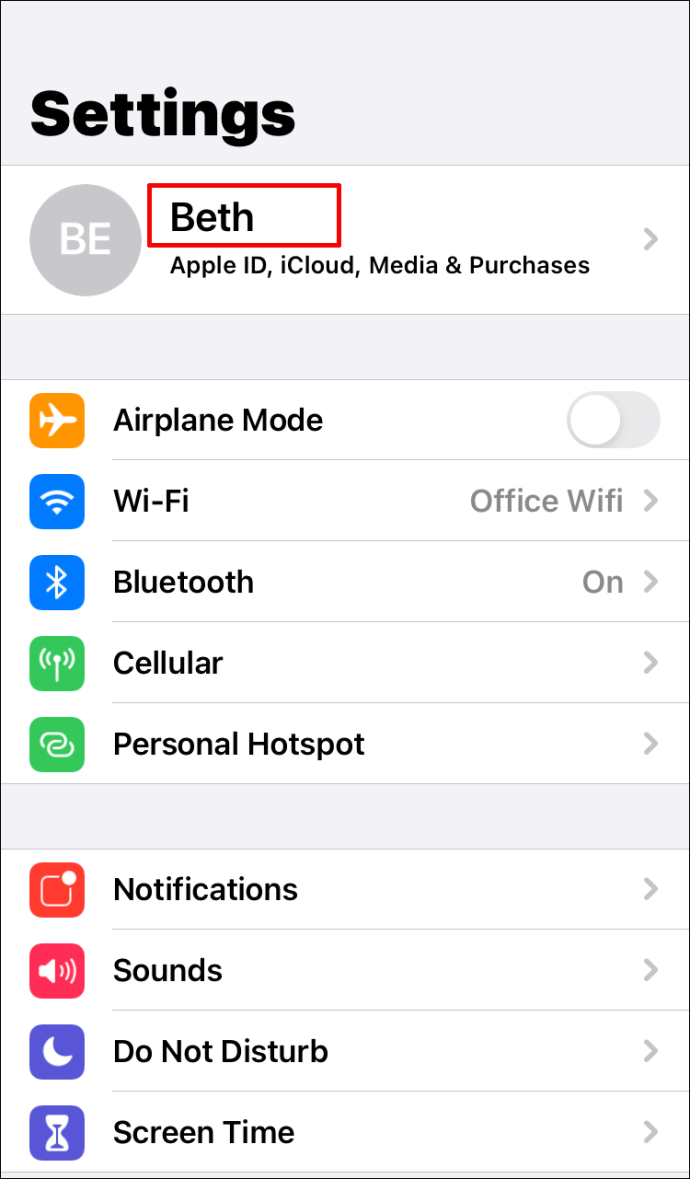
- Atingeți „Parolă și securitate”.

- Este posibil să fie nevoie să introduceți parola.
- Faceți clic pe „Schimbați parola” în partea de sus a paginii.
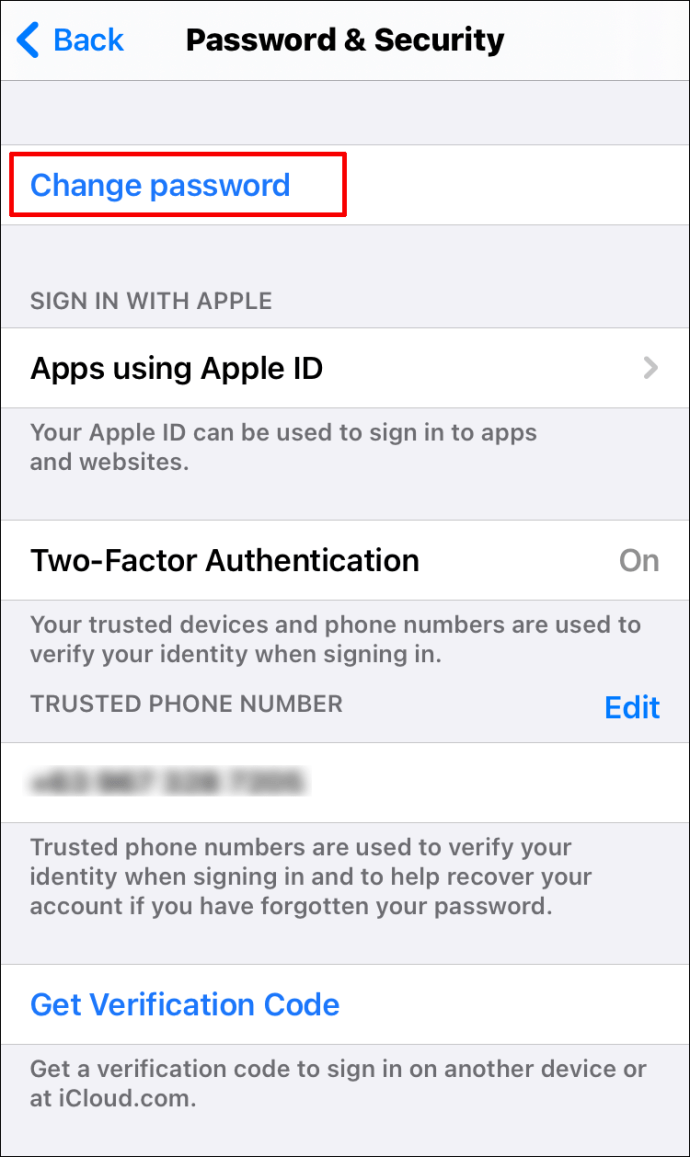
- Introduceți parola actuală și parola nouă.
- Introduceți din nou noua parolă.
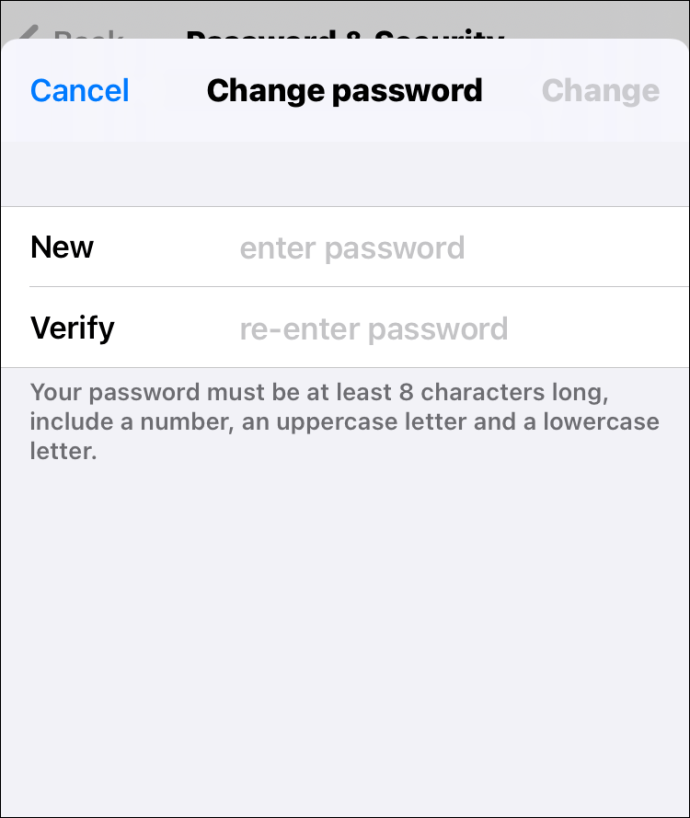
- Faceți clic pe „Modificați” în partea dreaptă sus a ecranului.
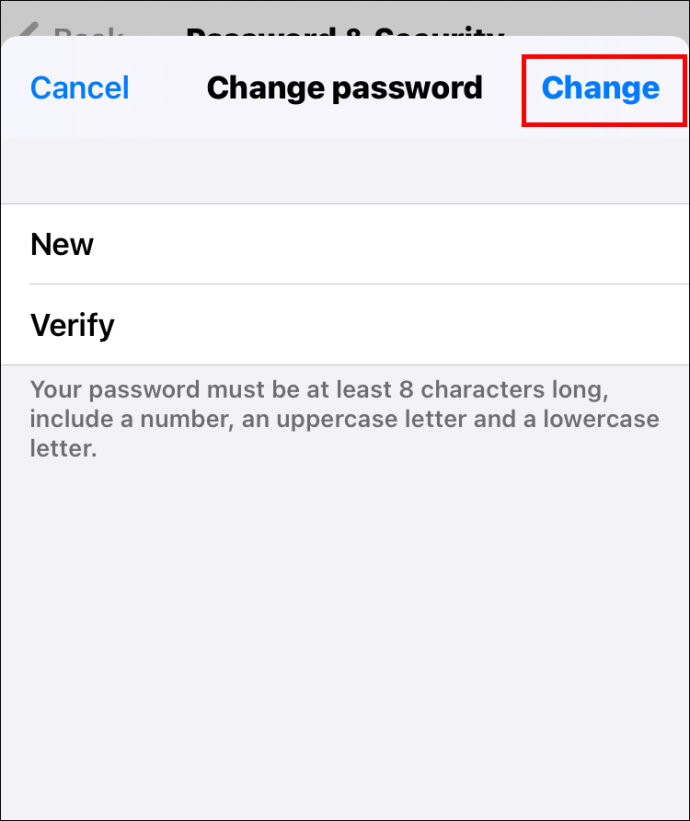
Schimbarea parolei ID-ului Apple pe Mac-ul dvs
Pentru a schimba parola ID-ului Apple pe Mac, iată pașii implicați:
- Atingeți pictograma Apple din partea stângă sus a ecranului.
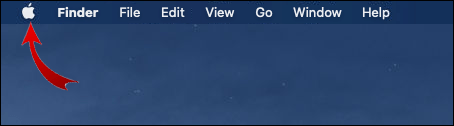
- Alegeți „Preferințe de sistem”.
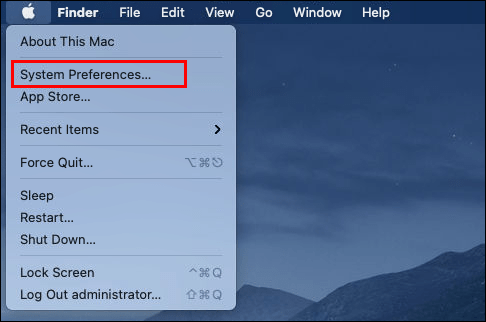
- Atingeți „ID Apple”.
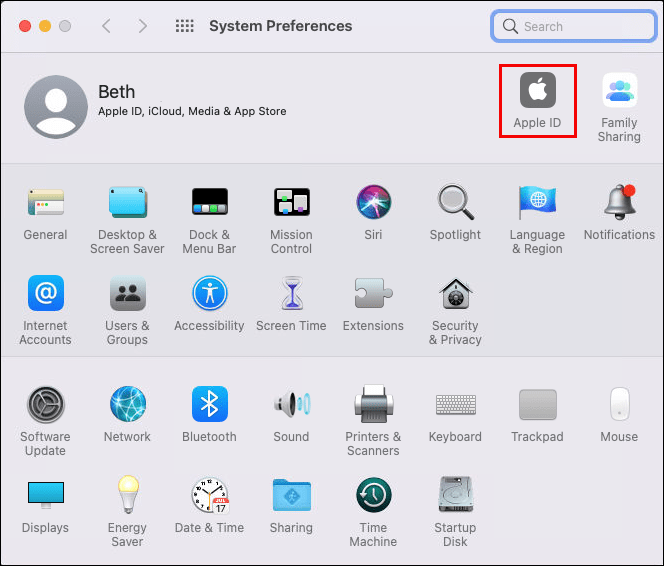
- Alegeți „Parolă și securitate”.
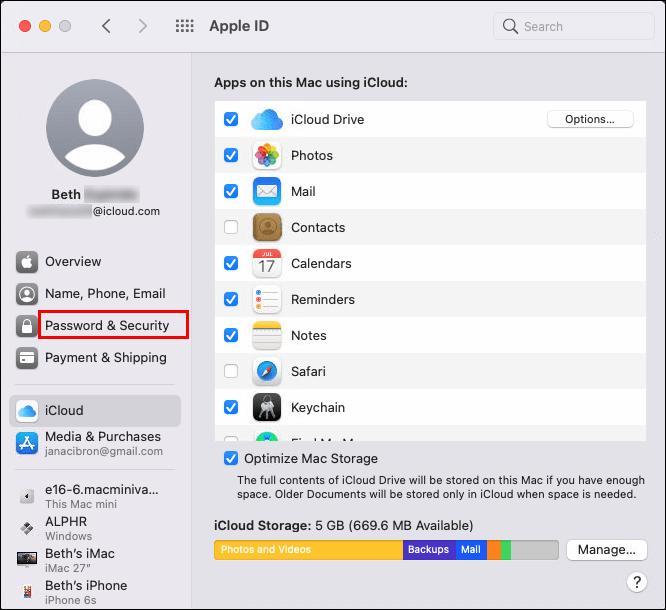
- Atingeți „Schimbați parola”.
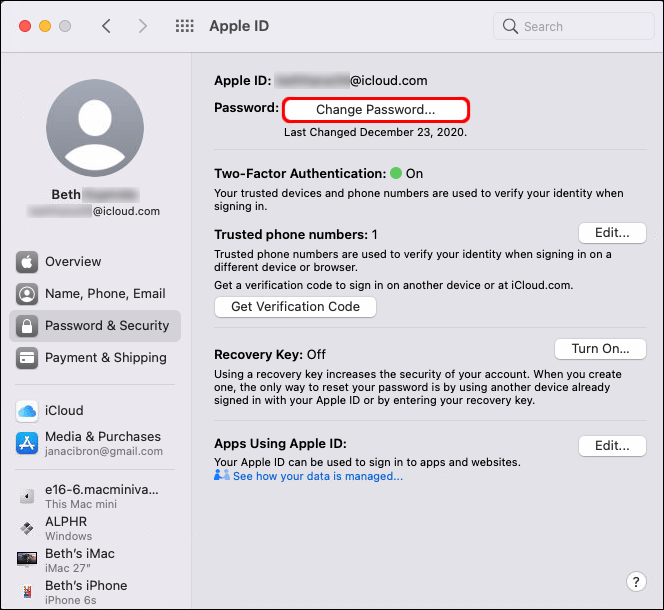
- Introduceți parola pe care o utilizați deja.
- Odată ce faci asta, vei vedea o nouă fereastră. Introduceți noua parolă aici și verificați-o.
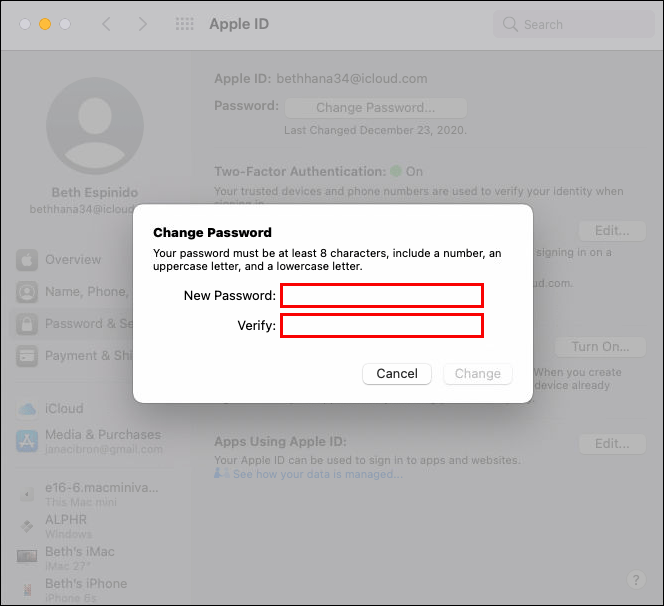
- Faceți clic pe „Modificați”.
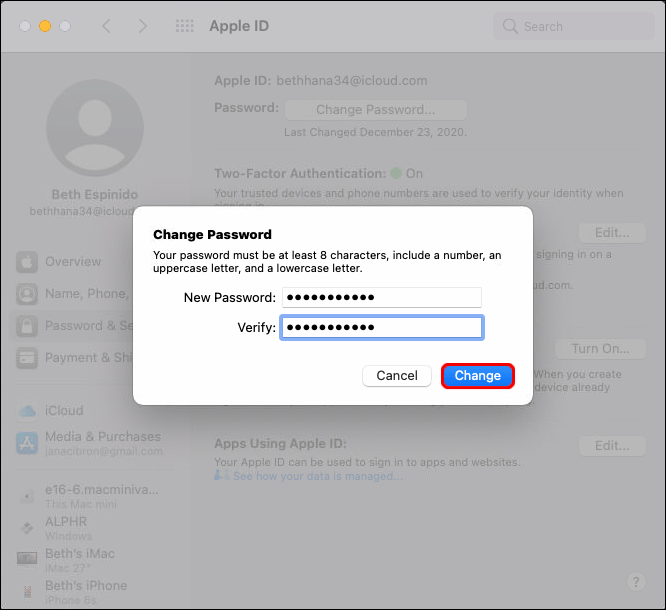
Schimbarea parolei ID-ului Apple în browser
De asemenea, este posibil să vă schimbați parola ID-ului Apple în browser. Iată ce ar trebui să faci:
- Deschideți browserul pe care îl utilizați.
- Faceți clic aici pentru a accesa pagina Apple ID.

- Conectați-vă la contul dvs. cu ID-ul Apple și parola.
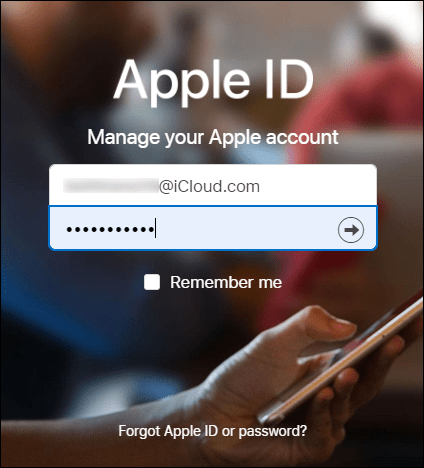
- Faceți clic pe „Schimbați parola”.
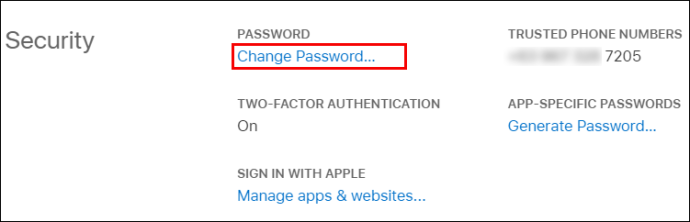
- Introduceți parola curentă.
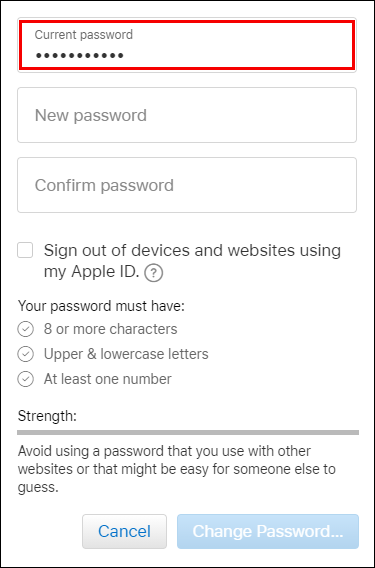
- Introduceți noua parolă de două ori.
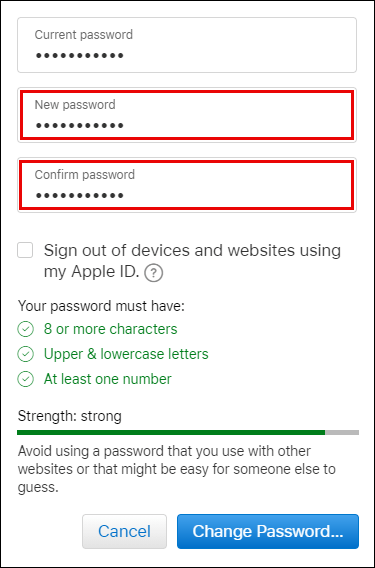
- Atingeți „Schimbați parola”.
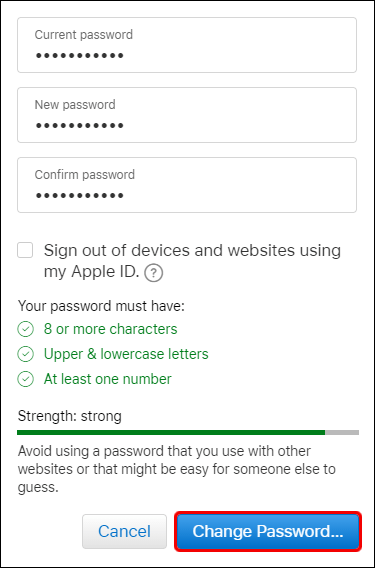
Cum să schimbi ID-ul Apple pe iPhone
Schimbarea ID-ului Apple nu este atât de dificilă, cu condiția să știi cum să o faci. Urmați acești pași pentru a face acest lucru:
- Accesați „Setări” pe iPhone.

- Faceți clic pe numele dvs. în partea de sus a ecranului.

- Derulați în jos până când vedeți „Deconectați-vă”.
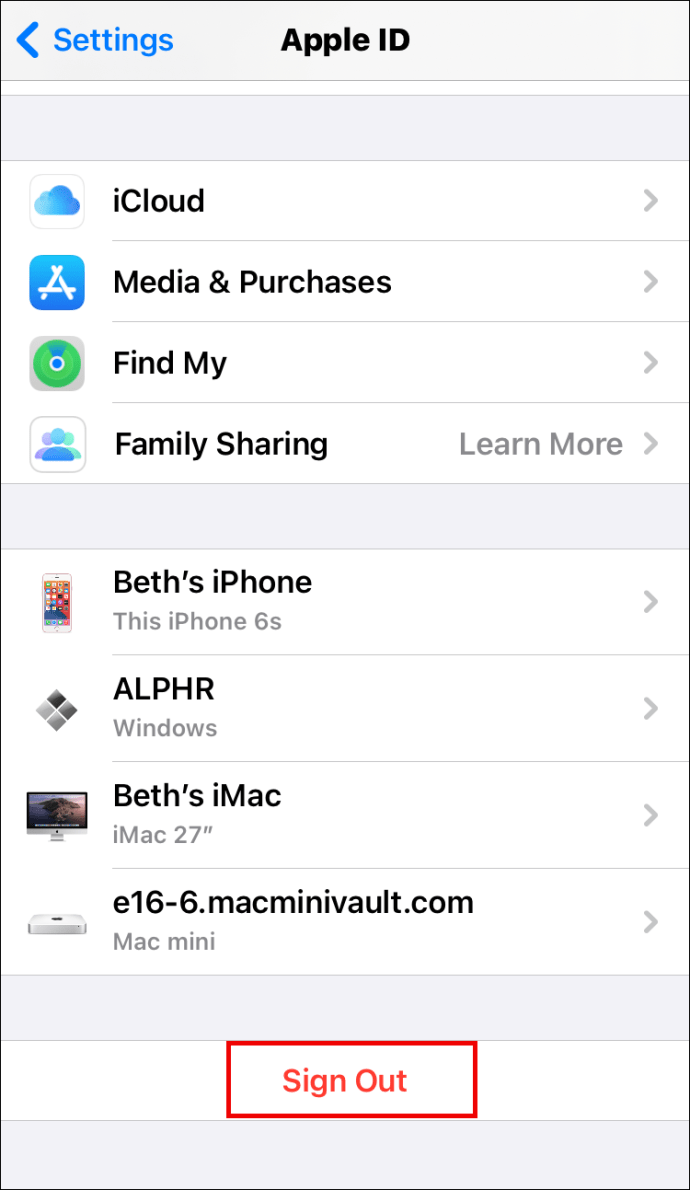
- Atingeți-l.
- Vi se va solicita să introduceți parola ID-ului Apple.
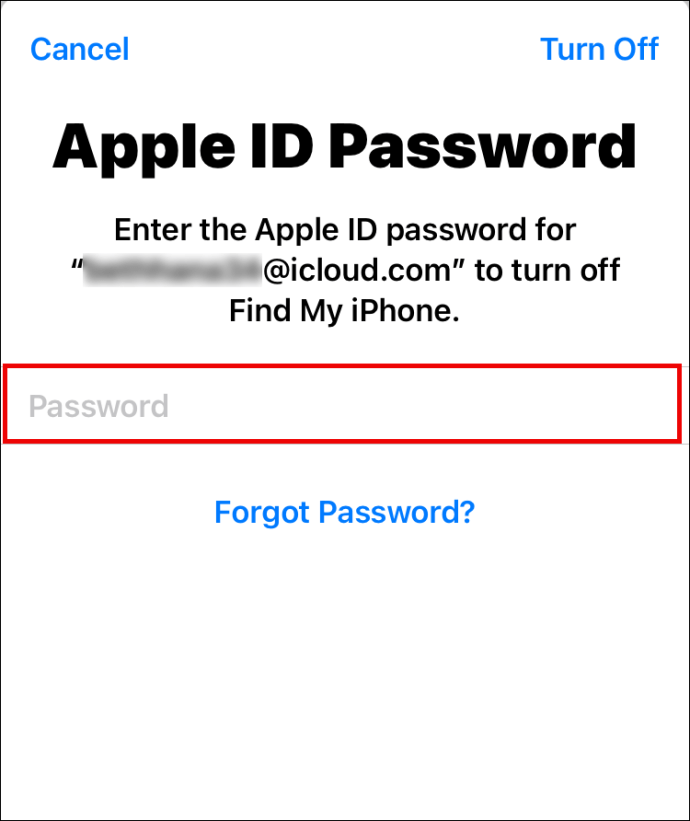
- Faceți clic pe „Opriți”.
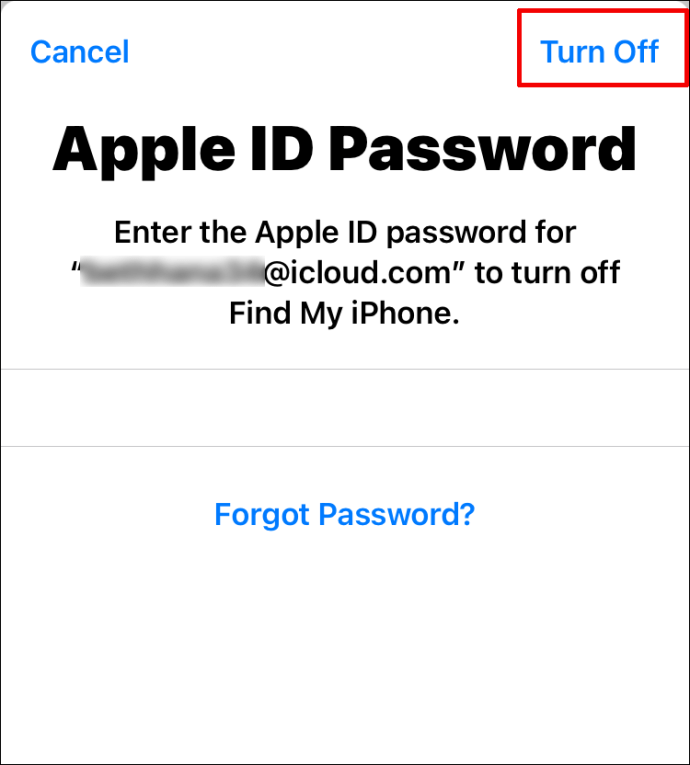
- Veți vedea o pagină nouă care vă va întreba dacă doriți să păstrați o copie a datelor pe iPhone. Comutați butoanele pentru a activa toate funcțiile.
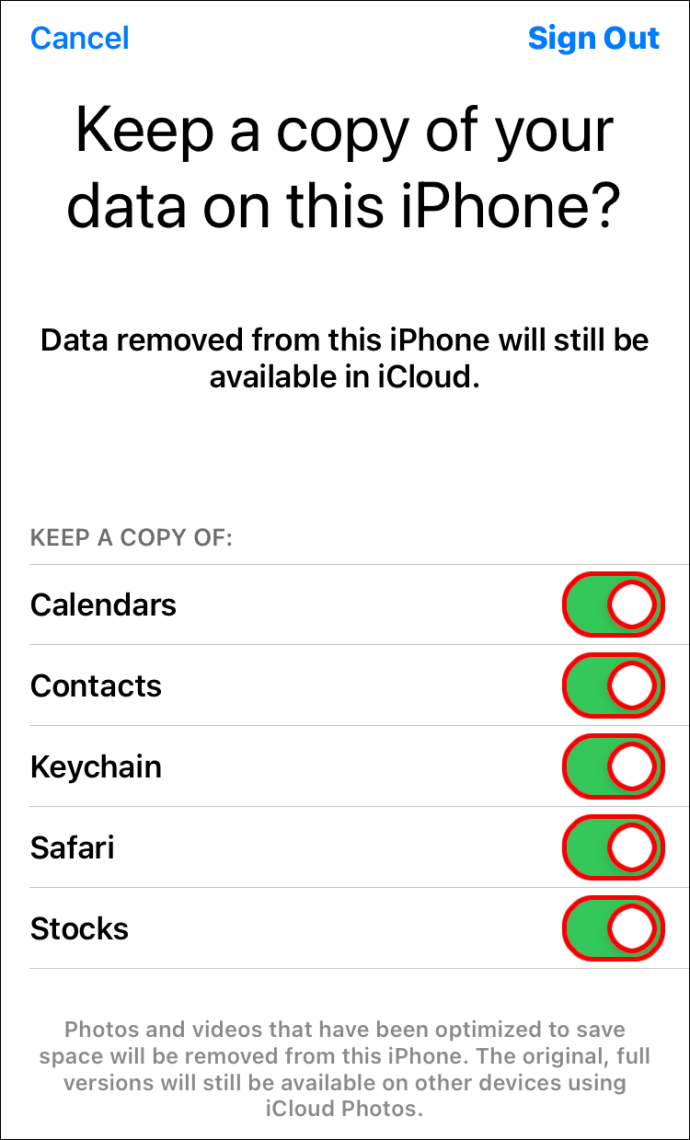
- Atingeți „Deconectați-vă” în partea dreaptă sus a ecranului.
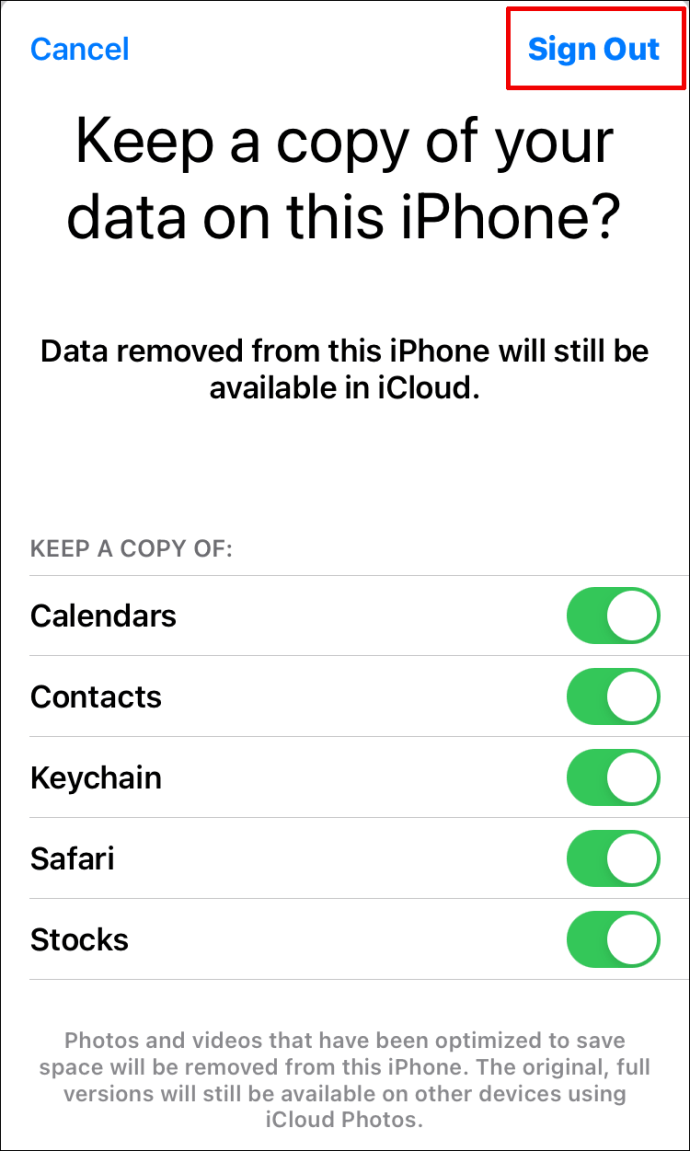
- Faceți clic pe „Deconectați-vă” pentru a confirma.
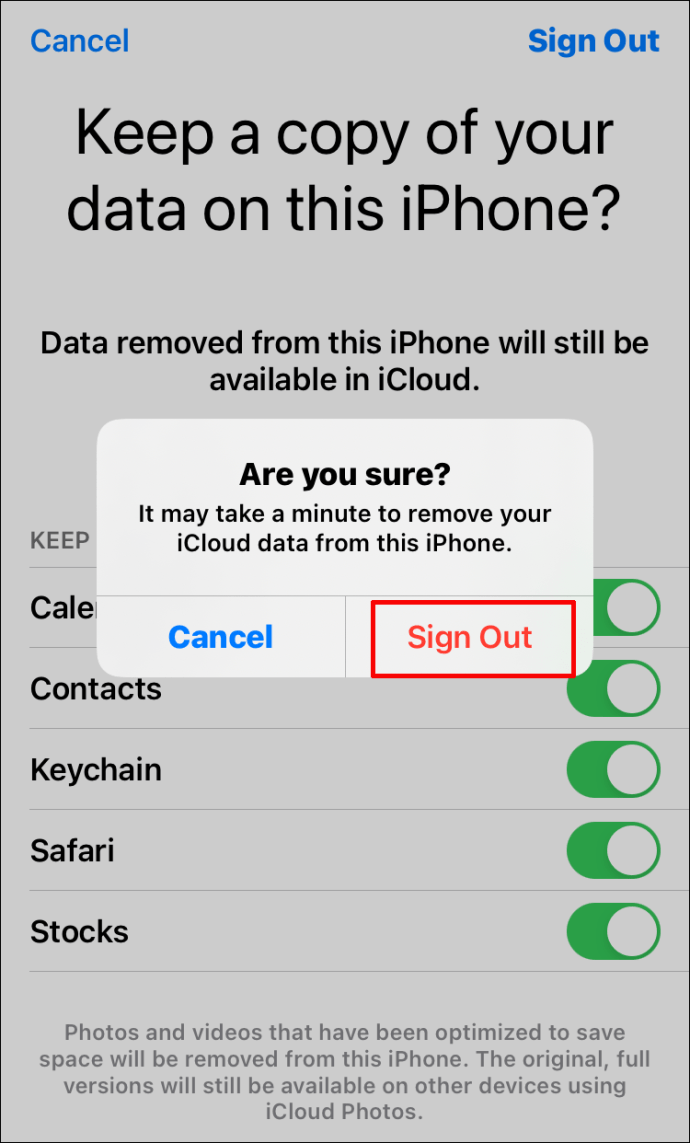
- Așteptați câteva momente pentru ca totul să se copieze.
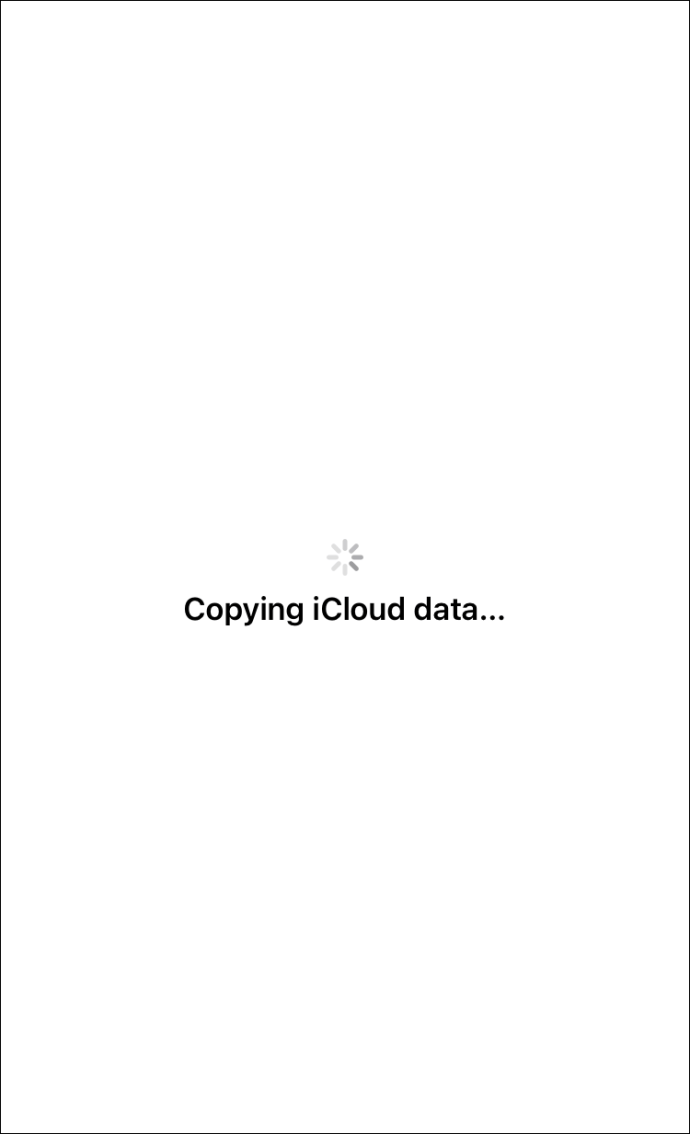
După ce telefonul termină copierea datelor, trebuie să faceți următoarele:
- Deschideți browserul pe telefon și accesați această pagină Apple.

- Vă puteți crea ID-ul Apple aici.
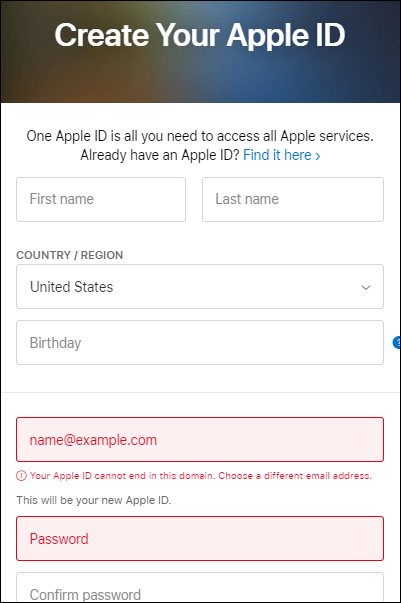
- Apoi, accesați „Setări” de pe telefon.

- Faceți clic pe „Conectați-vă la iPhone”.
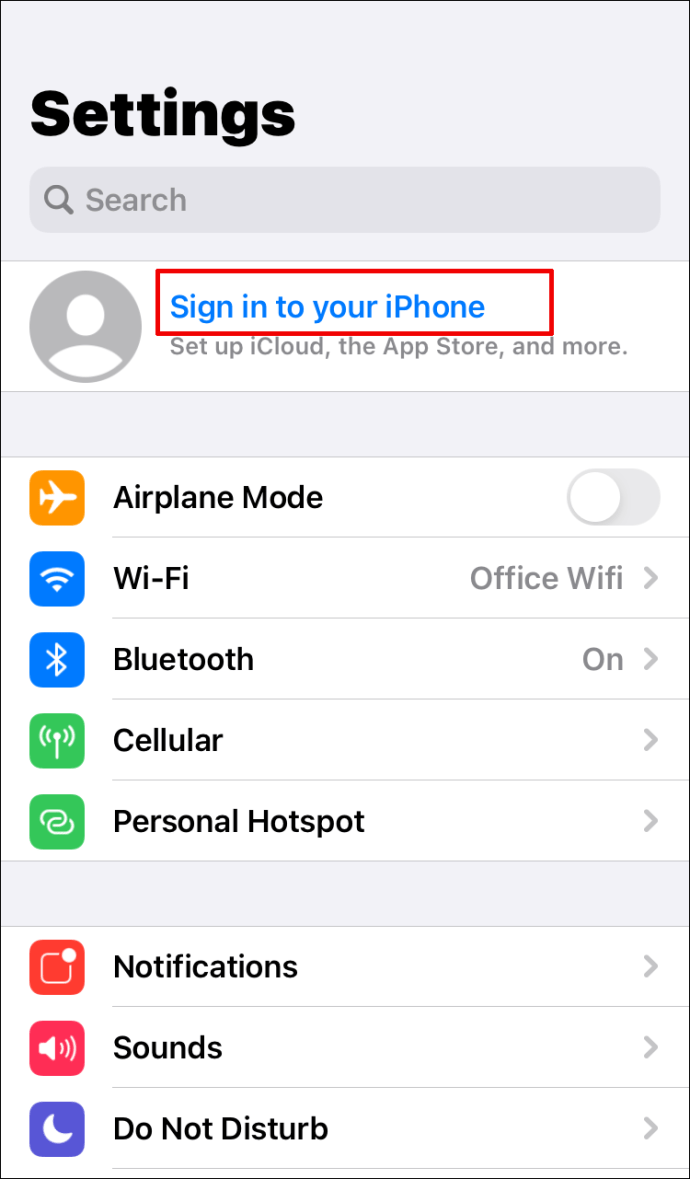
- Introduceți noul ID pe care l-ați creat.

- Introduceți parola.
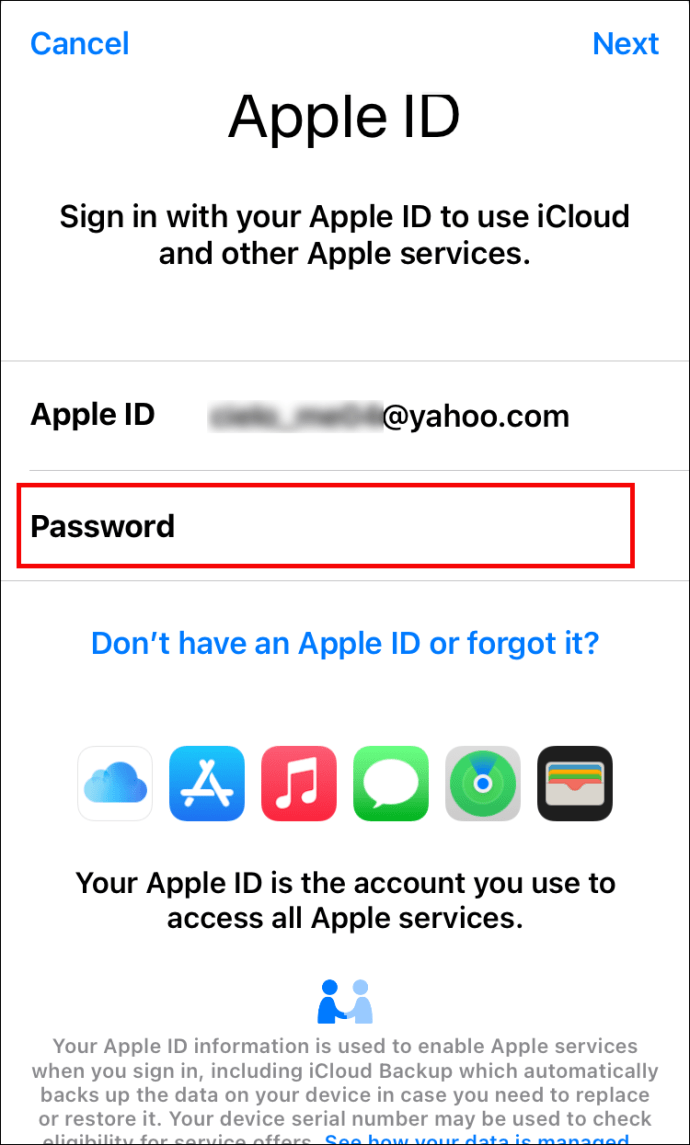
- Așteptați câteva momente până când telefonul se conectează.
O altă modalitate de a vă schimba ID-ul Apple pe telefon este să faceți următoarele:
- Deschide setările."

- Atingeți numele dvs. în partea de sus a ecranului.

- Faceți clic pe „Nume, numere de telefon, e-mail”.
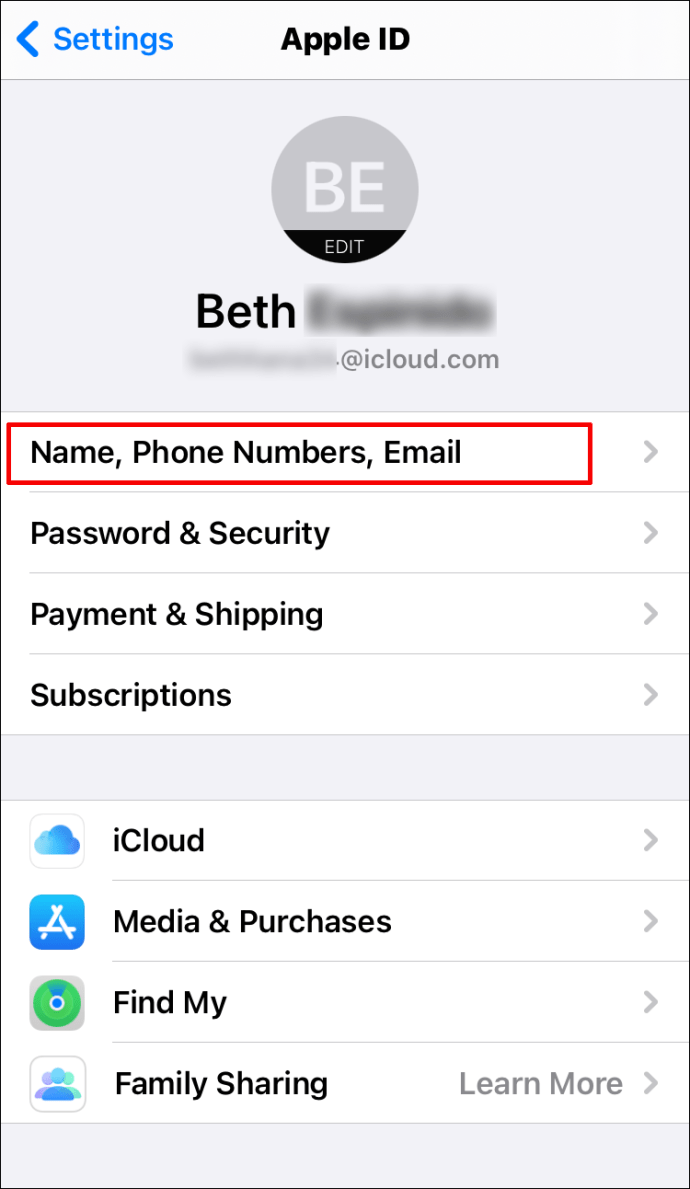
- Introduceți parola ID-ului Apple.
- Apăsați „OK”.
- Căutați butonul albastru „Editați” din partea dreaptă a „Accesibil la” și faceți clic pe el.
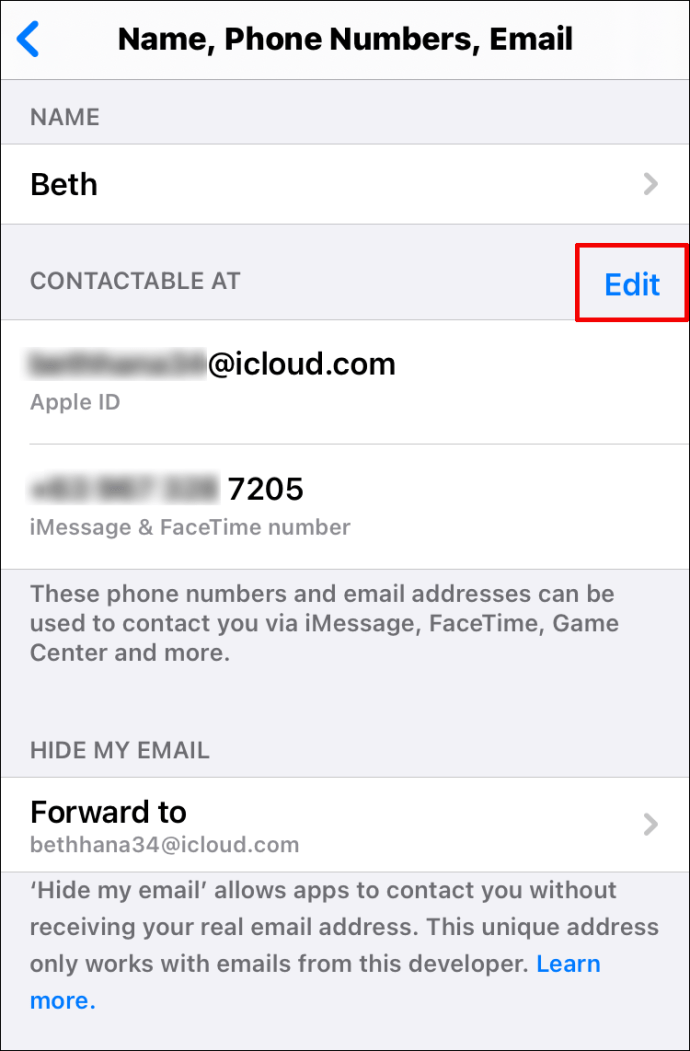
- Atingeți semnul minus roșu de lângă ID-ul Apple.
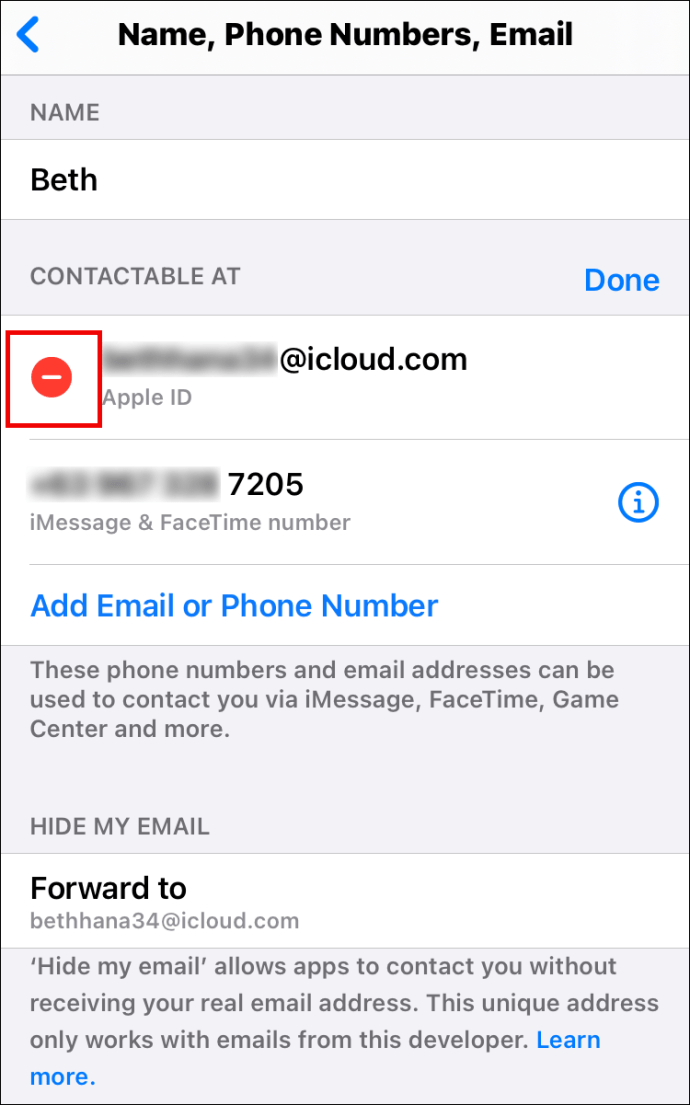
- Faceți clic pe „Ștergeți” în partea dreaptă a e-mailului.
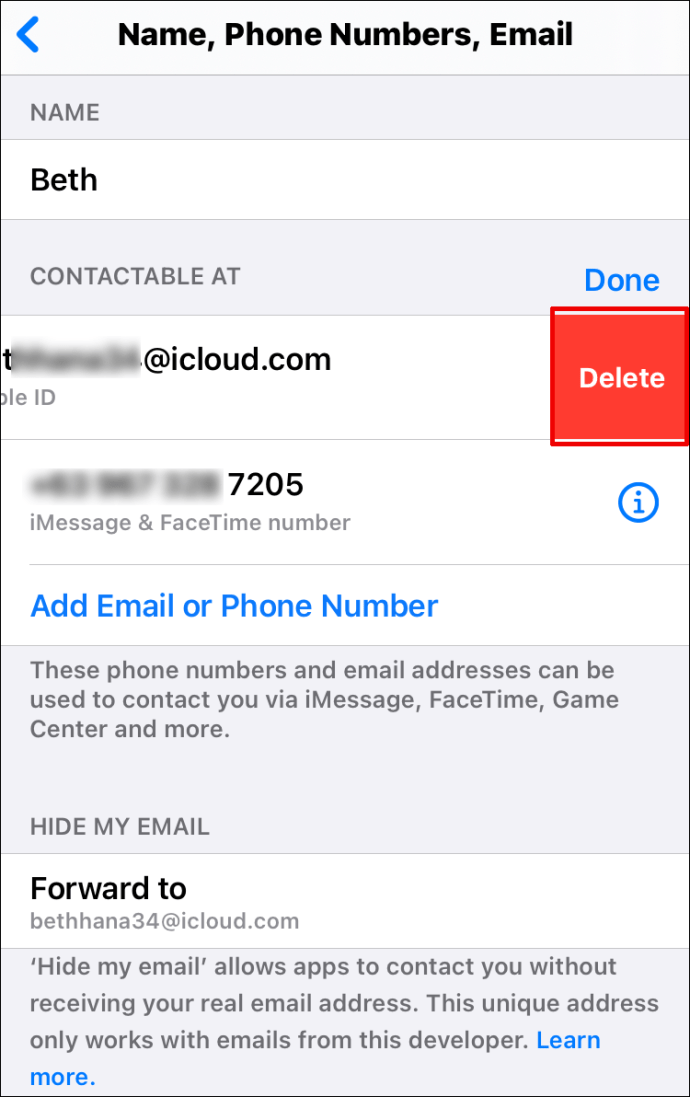
- Veți primi un mesaj care vă cere să alegeți un alt ID Apple. Atingeți „Continuați”.
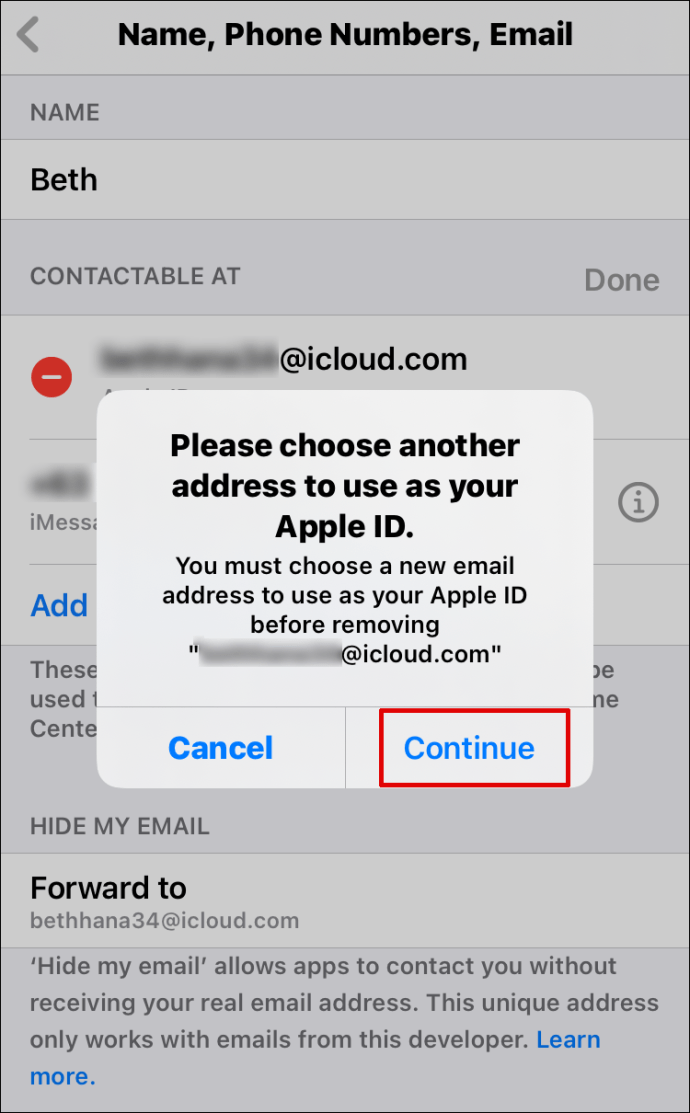
- Introduceți parola iPhone.
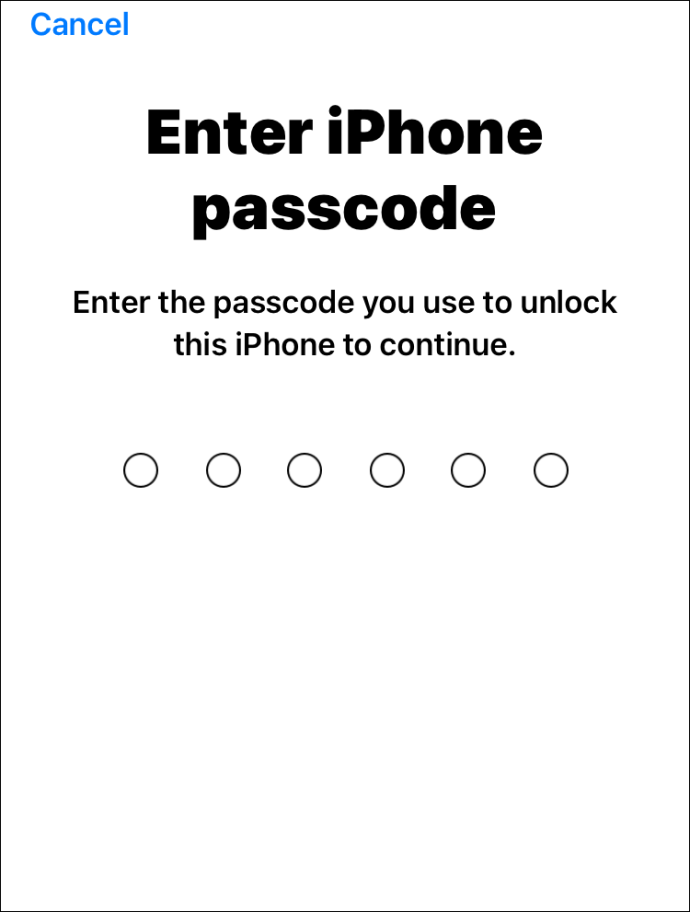
- Introdu noul ID Apple.
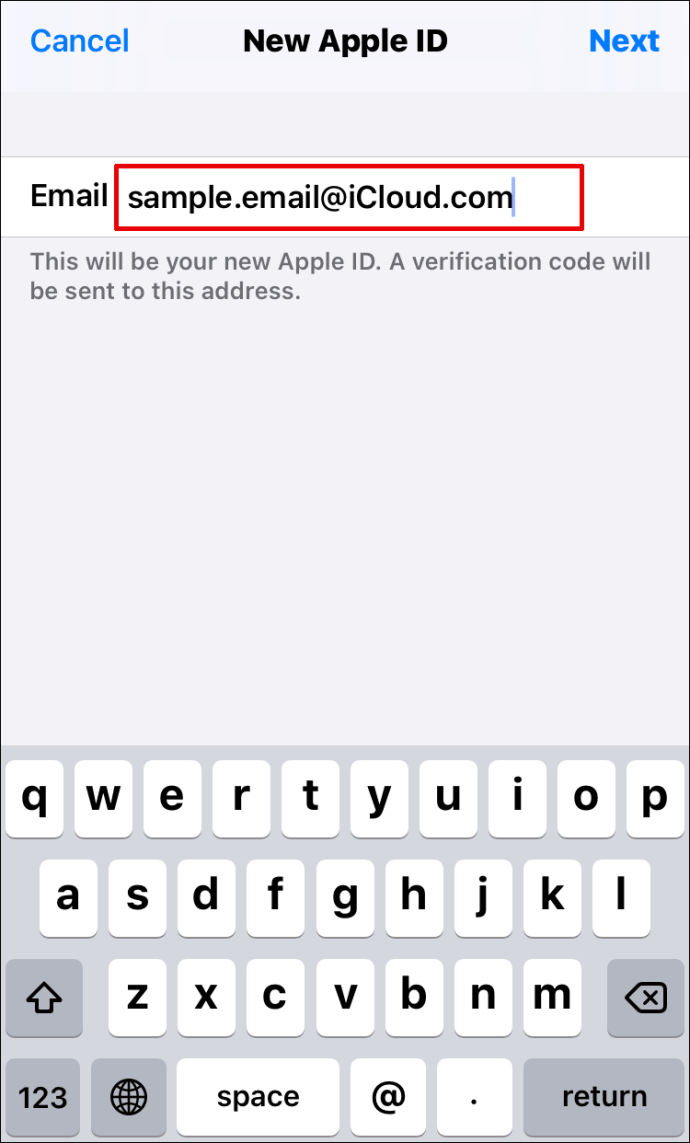
- Faceți clic pe „Următorul” în partea dreaptă sus a ecranului.
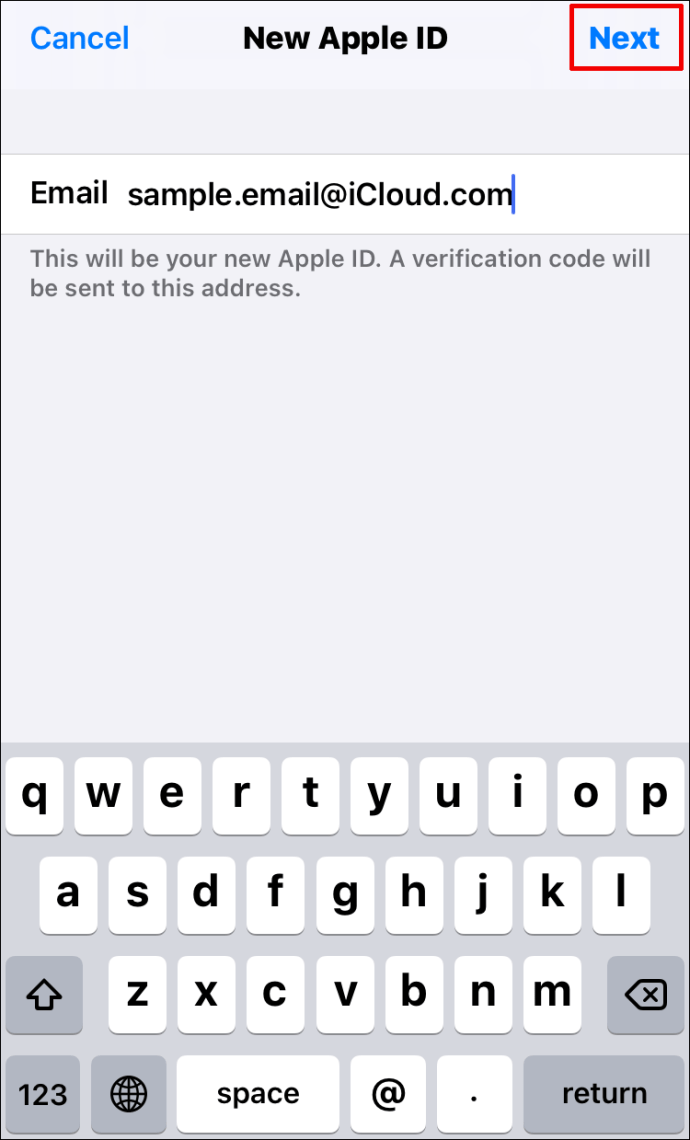
- Veți primi un cod de verificare. Introduceți-l.
Cum să schimbi ID-ul Apple pe iPad
Dacă doriți să vă schimbați ID-ul Apple pe iPad, iată ce ar trebui să faceți:
- Mergi la Setari."
- Faceți clic pe numele dvs. în partea de sus a ecranului.
- Derulați în jos și atingeți „Deconectați-vă”.
- Vi se va solicita să selectați datele pentru care doriți o copie pe Cloud.
- Dacă te uiți la ID-ul Apple în partea de sus a ecranului, vei vedea „Conectează-te la iPhone”.
- Faceți clic pe el pentru a adăuga un nou ID Apple și urmați pașii dați.
Cum să schimbi ID-ul Apple pe Apple Watch
Nu există nicio opțiune care vă va permite să vă schimbați ID-ul Apple direct de pe Apple Watch. Cu toate acestea, îl puteți schimba pe iPhone și apoi îl puteți utiliza pe cel nou pentru a vă conecta la Apple Watch. Înainte de a face asta, asigurați-vă că eliminați ID-ul Apple actual din Apple Watch. Iată cum să faci asta:
- Luați iPhone și Apple Watch.
- Pe iPhone, căutați aplicația „Apple Watch”.
- Căutați „Fila Ceasul meu”.
- Faceți clic pe ceas din partea de sus a ecranului.
- Apăsați „i” în partea dreaptă a ceasului.
- Faceți clic pe „Anulați împerecherea Apple Watch”.
- Confirmați că doriți să deconectați ceasul.
- Introduceți ID-ul Apple actual pentru a finaliza procesul.
După ce parcurgeți pașii de mai sus și schimbați ID-ul Apple pe iPhone, puteți urma aceiași pași pe care i-ați folosit înainte pentru a asocia Apple Watch și iPhone.
Cum să schimbi ID-ul Apple pe Mac
Vă puteți schimba ID-ul Apple pe Mac prin browserul pe care îl utilizați de obicei. Iată cum să faci asta:
- Deschideți browserul și accesați pagina Apple ID.
- Introdu ID-ul Apple și faceți clic pe săgeata din partea dreaptă a acestuia.

- Introduceți parola.
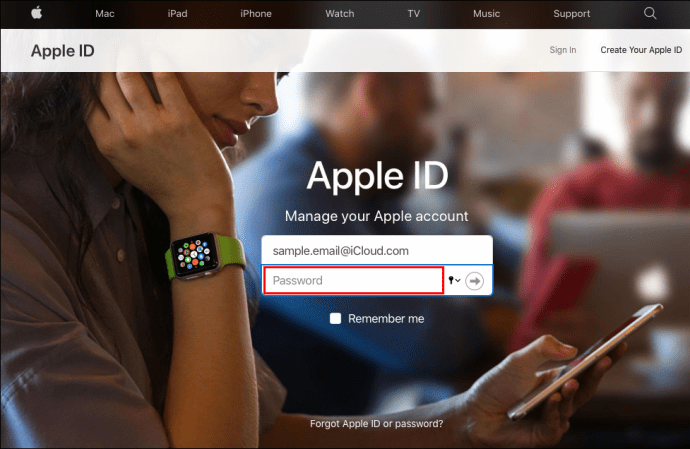
- Veți primi un cod de verificare pe telefon.
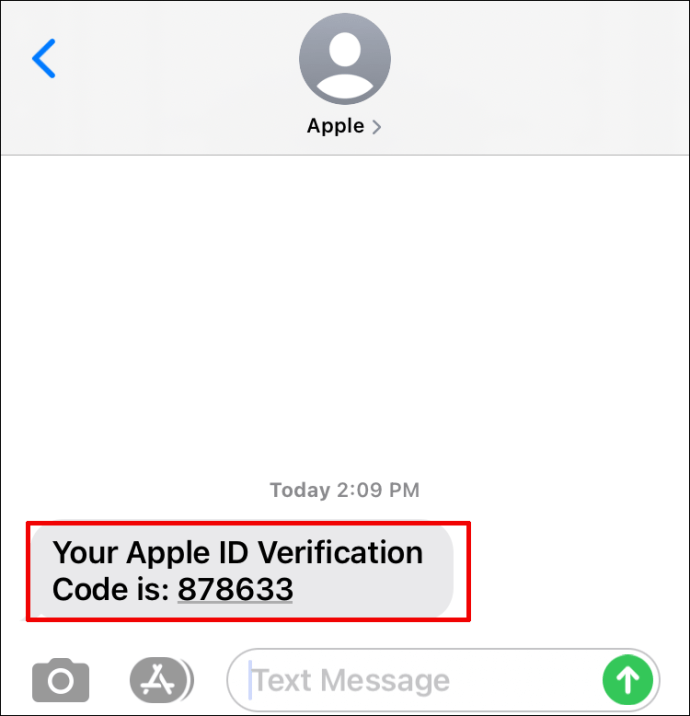
- Introduceți-l pe pagina web.
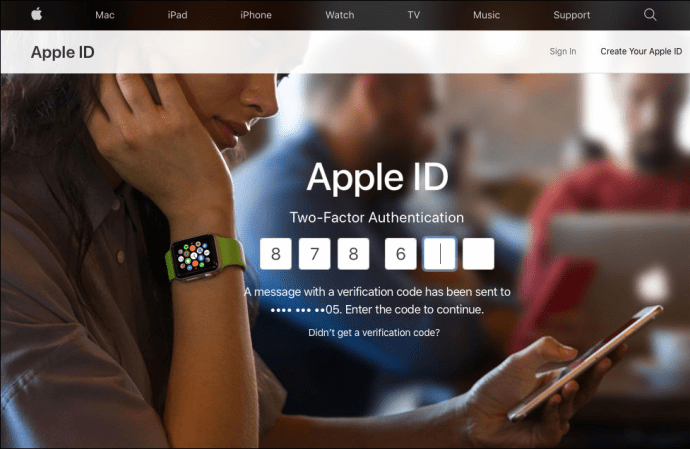
- Sub „Cont”, căutați butonul „Editați” din dreapta.
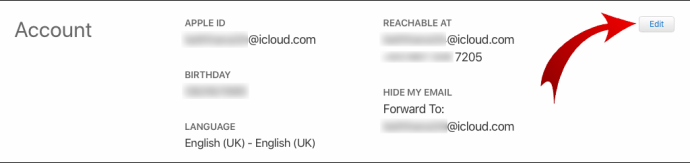
- Apasa pe el.
- Sub „Apple ID”, apăsați „Schimbați Apple ID”.

- Introduceți noul ID și urmați pașii.
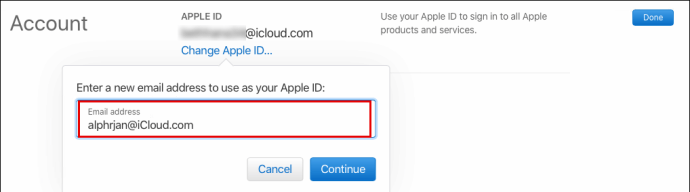
Cum se schimbă fotografia ID-ului Apple
Doriți să vă schimbați fotografia ID-ului Apple? Este destul de simplu să faci asta pe iPhone sau iPad:
- Mergi la Setari."

- Atingeți numele dvs. în partea de sus a ecranului.

- Faceți clic pe cercul cu inițialele dvs.
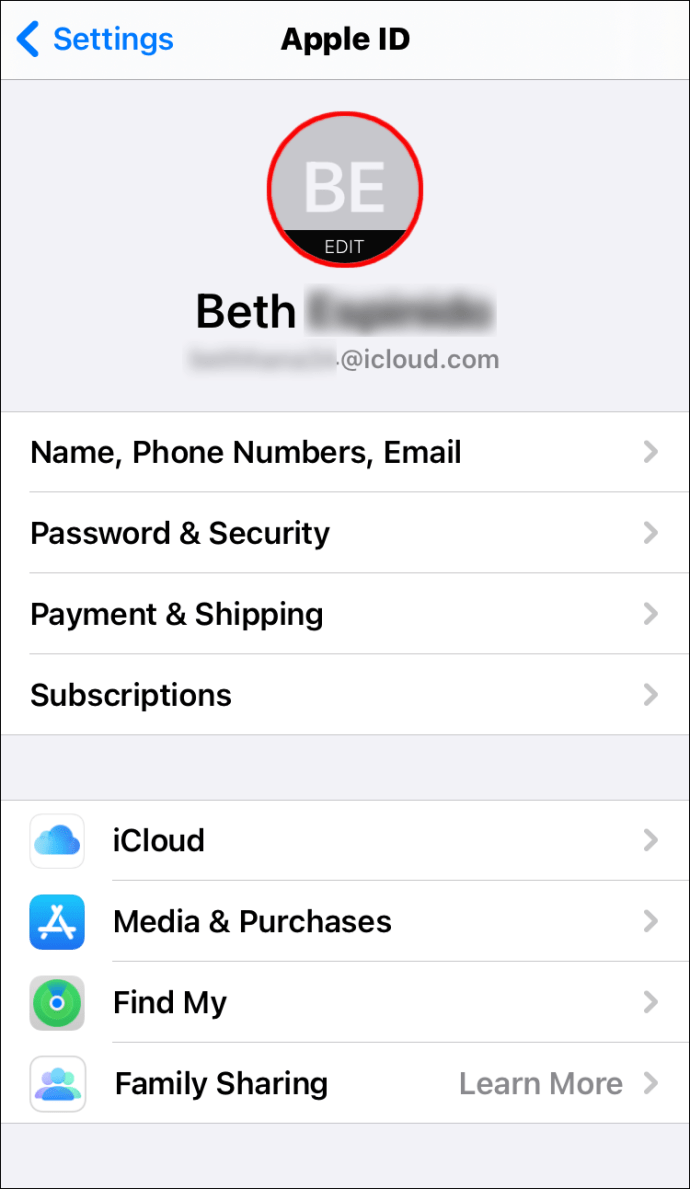
- Selectați „Fă fotografia” sau „Alegeți fotografia”.
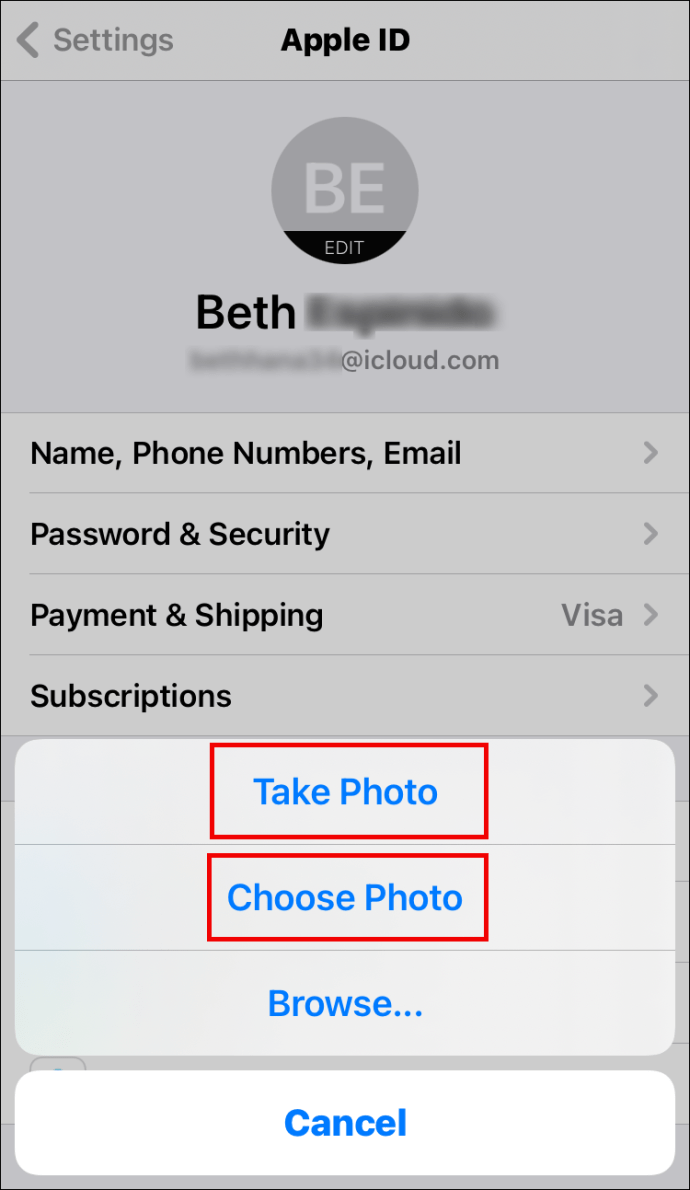
Pentru a schimba fotografia ID-ului Apple pe Mac, iată ce ar trebui să faceți:
- Atingeți meniul Apple.
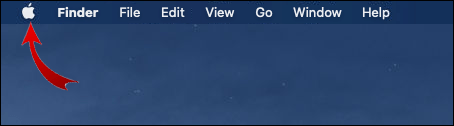
- Selectați „Preferințe de sistem”.
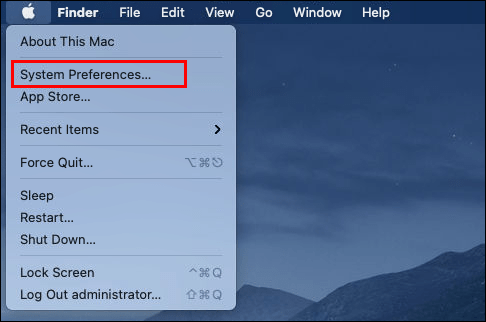
- Atingeți „ID Apple”.
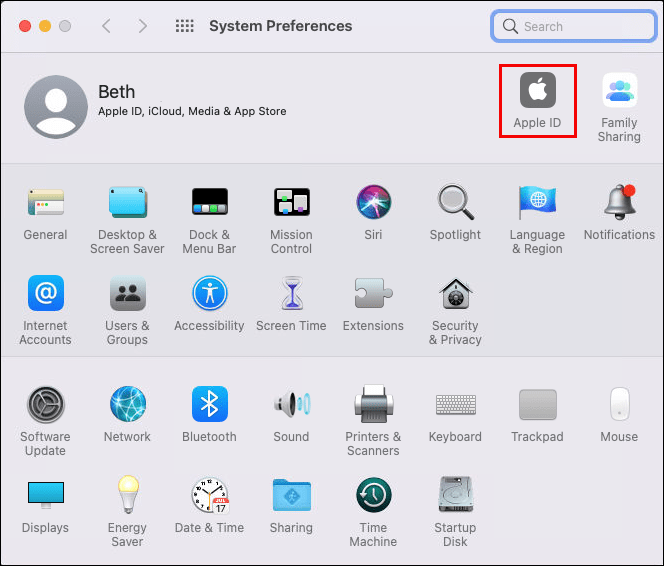
- Apăsați pe imaginea de deasupra numelui dvs.
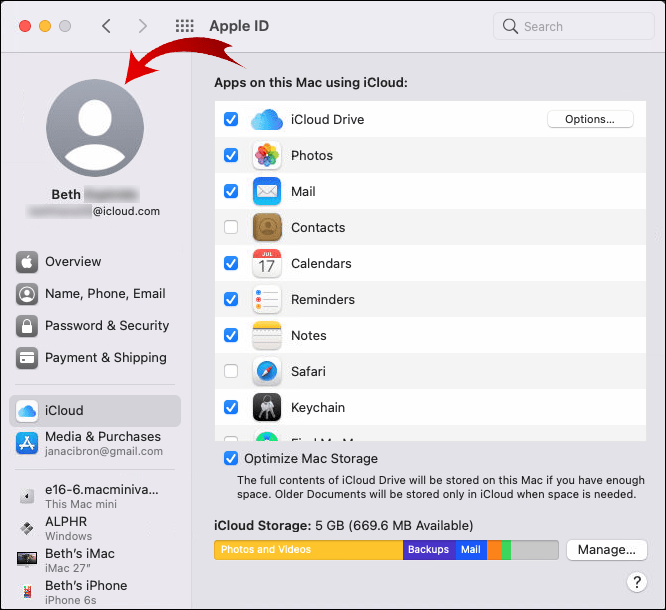
- Alegeți o fotografie nouă.
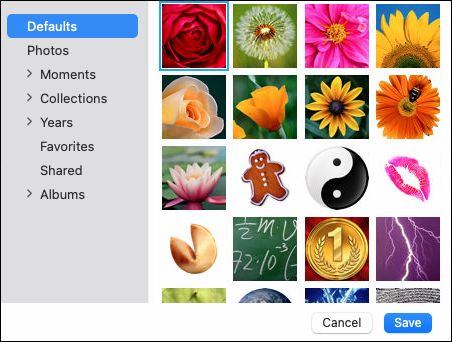
Cum se schimbă numărul de telefon Apple ID
Pentru a schimba numărul de telefon Apple ID, mai întâi trebuie să eliminați numărul vechi. Iată cum să faci asta:
- Atingeți „Setări” pe iPhone.

- Faceți clic pe „Parolă și securitate”.

- Derulați în jos la „Număr de telefon de încredere”.

- Atingeți butonul albastru „Editați” din partea dreaptă a acestuia
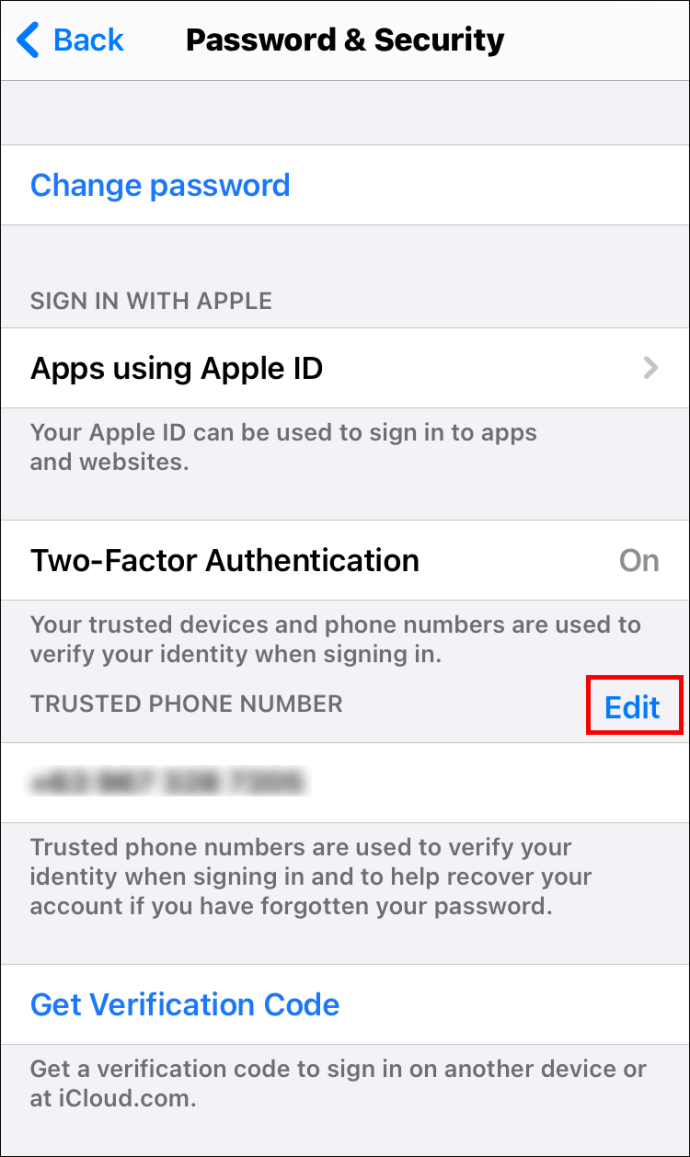
- Faceți clic pe „Adăugați un număr de telefon de încredere”.
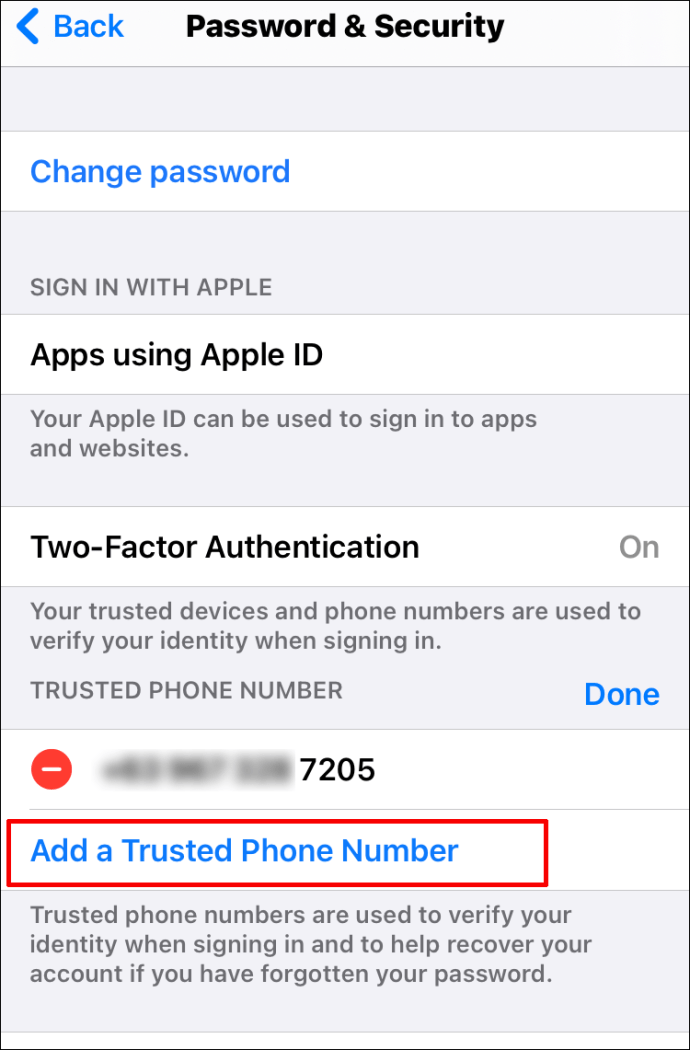
- Introduceți parola iPhone.
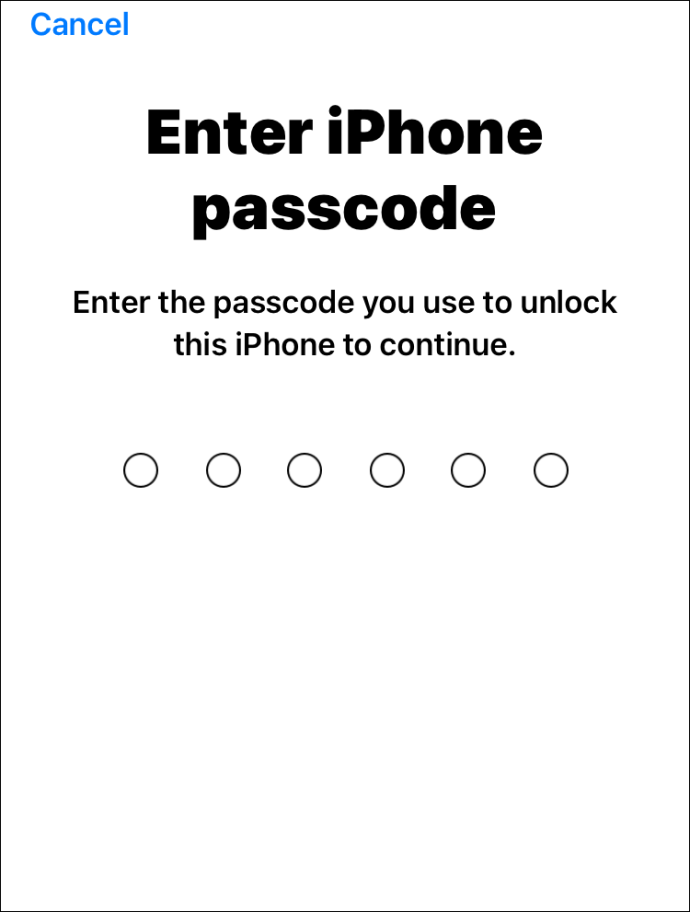
- Introdu noul tău număr de telefon.
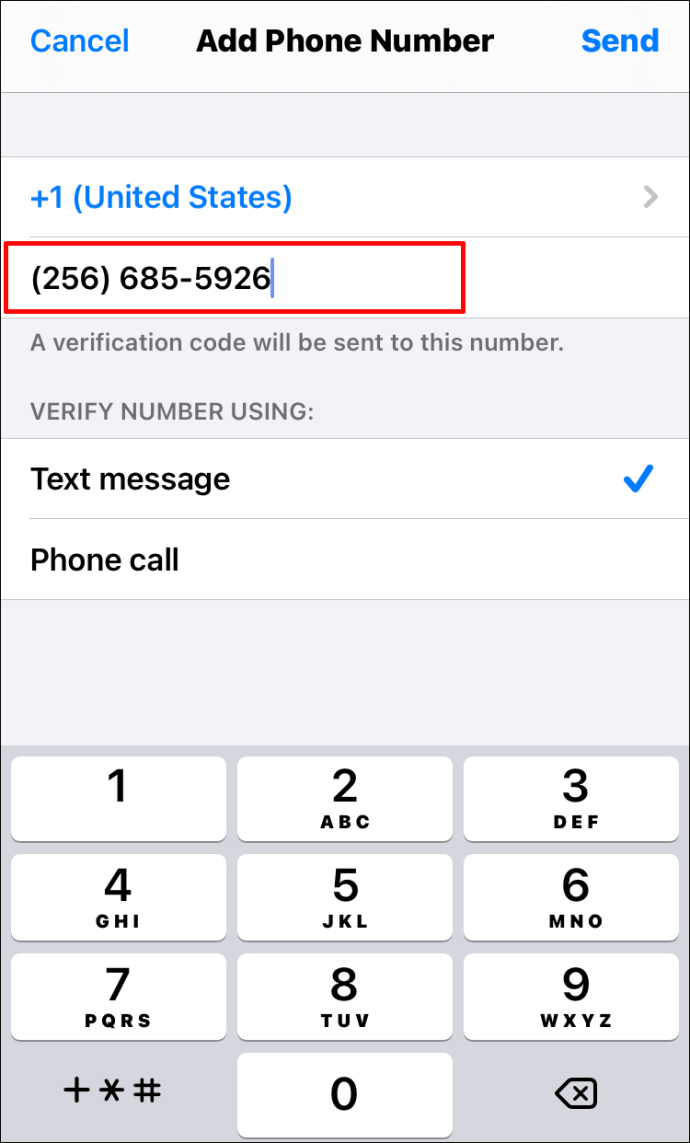
- Faceți clic pe butonul „Editați” pentru a elimina numărul vechi.
- Faceți clic pe „Terminat”.
Cum se schimbă numele ID-ului Apple
Modificarea numelui ID-ului Apple este posibilă dacă faceți următoarele:
- Deschide setările."

- Atingeți numele dvs. în partea de sus a ecranului.

- Selectați „Nume, numere de telefon, e-mailuri”.
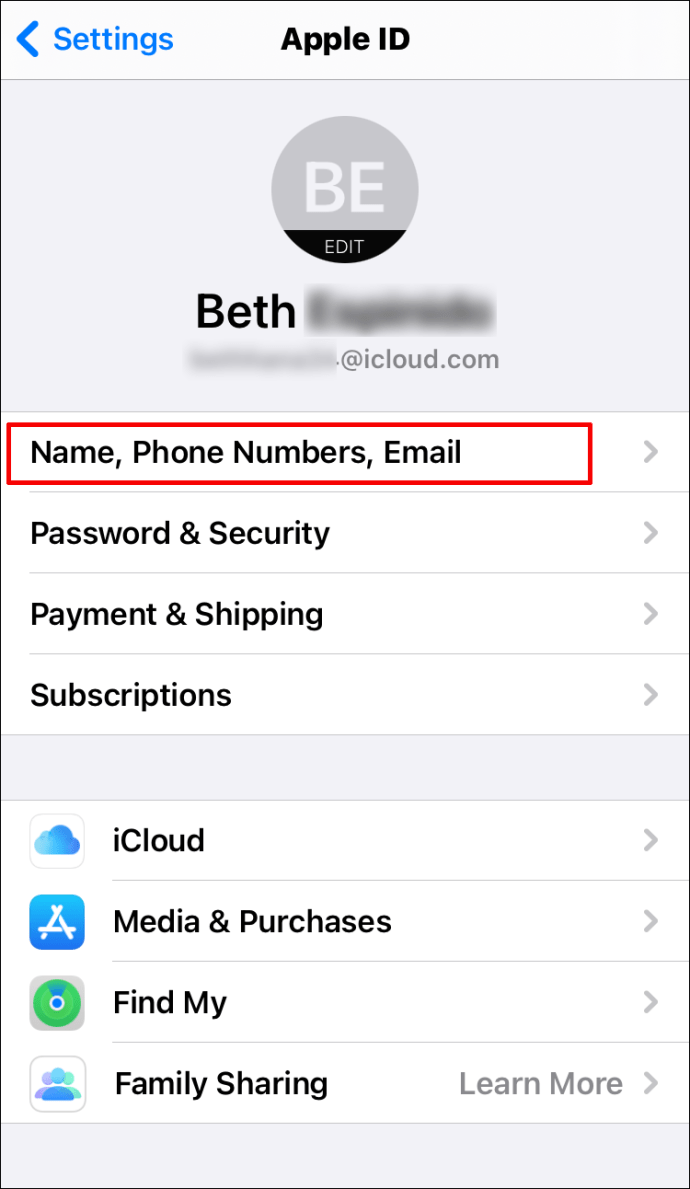
- Atingeți numele dvs. sub „Nume”.
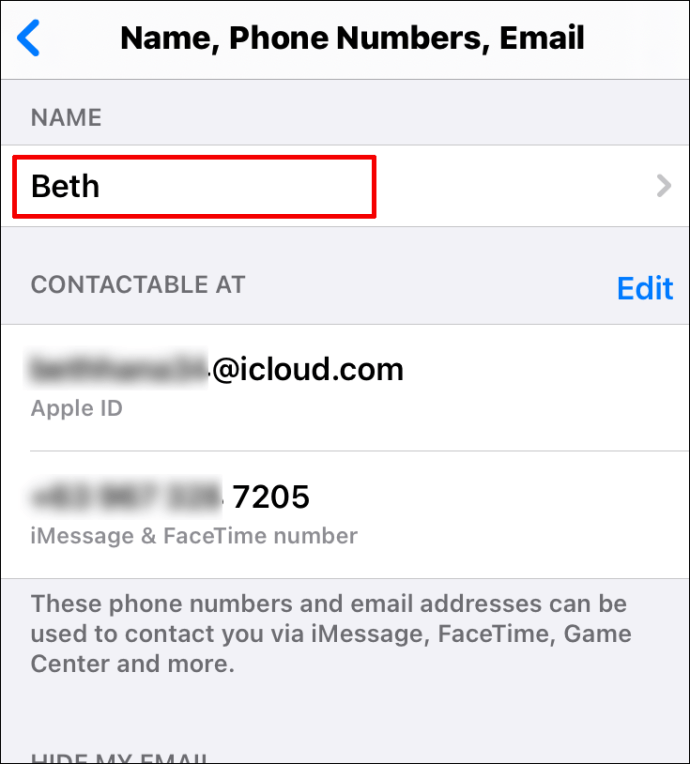
- Scrie un nume nou.
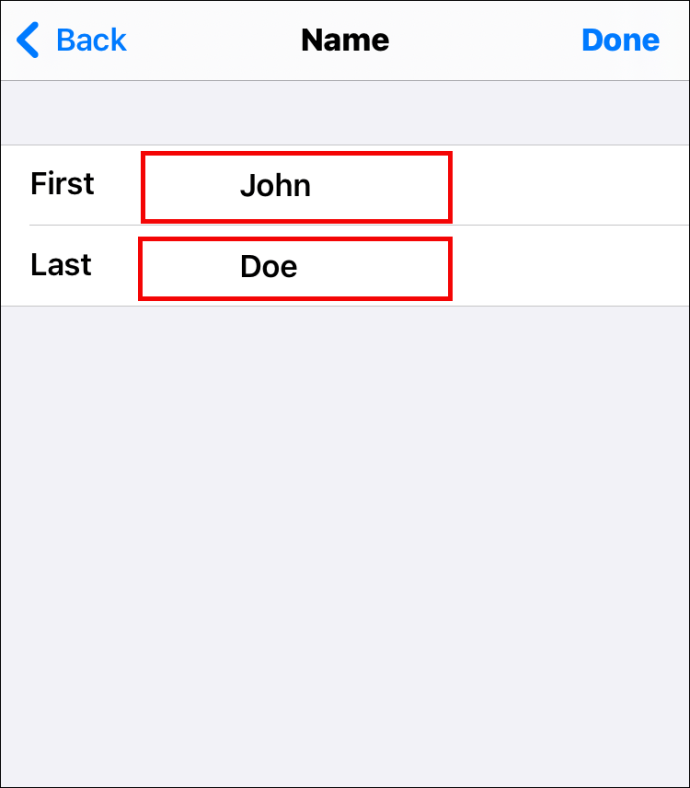
- Atingeți „Terminat”.
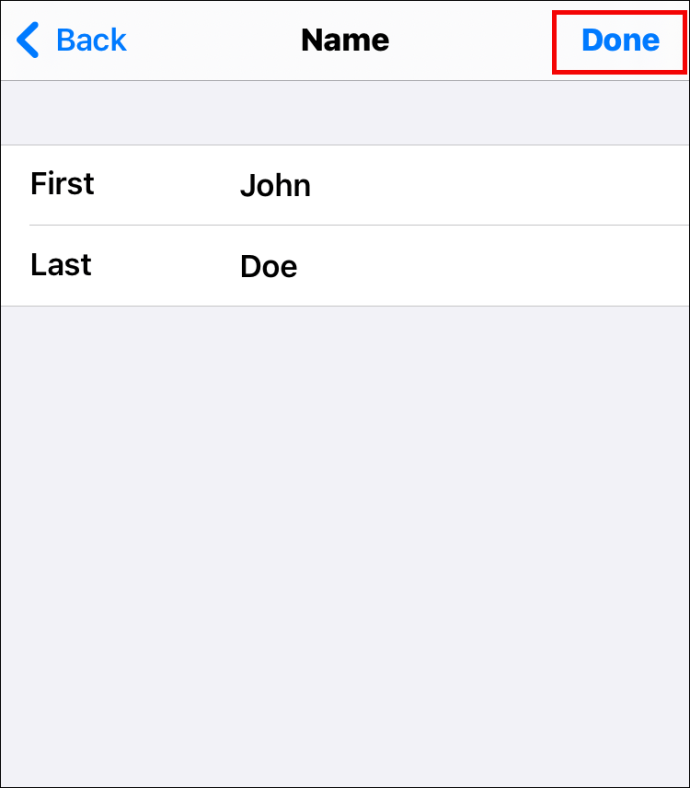
Cum să schimbați o parolă de ID Apple uitată
Ce se întâmplă dacă uiți parola ID-ului Apple și nu te poți conecta la contul tău? Poți schimba o parolă uitată? Din fericire, poți și iată cum să faci asta:
- Pe iPhone sau iPad, accesați „Setări”.

- Faceți clic pe numele dvs.

- Selectați „Parolă și securitate”.

- Atingeți „Schimbați parola”.
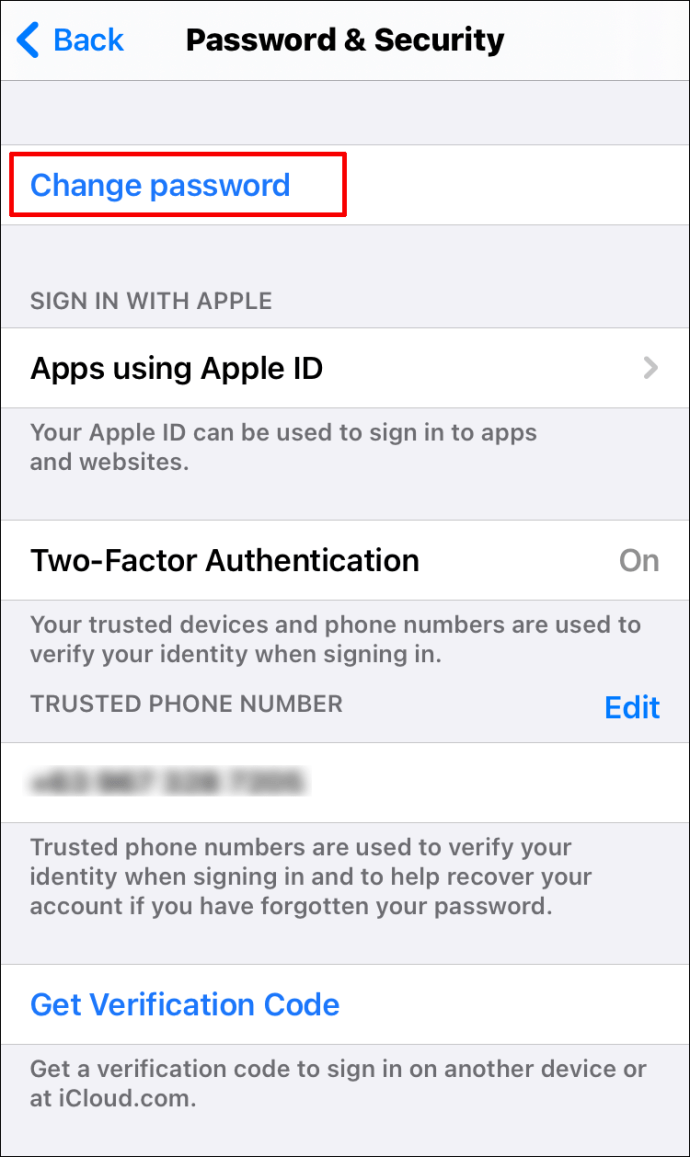
- Apăsați „Ați uitat parola?”
- Confirmați numărul dvs. de telefon.
- Atingeți „Următorul” în partea dreaptă sus a ecranului.
- Scrieți codul de acces.
- Urmați pașii pentru a schimba o parolă uitată a ID-ului Apple.
Întrebări frecvente suplimentare
Dacă mai sunteți interesat de ceva referitor la ID-ul Apple, citiți secțiunea următoare.
Îmi pot schimba ID-ul Apple fără a pierde totul?
Da, vă puteți schimba ID-ul Apple fără a pierde totul. Înainte de a schimba ID-ul, veți primi un mesaj care vă întreabă dacă doriți să păstrați o copie a datelor. Puteți selecta tot ce doriți să păstrați și apoi continuați cu procesul.
Cum îți poți reseta ID-ul Apple?
Resetarea ID-ului Apple va urma pași ușor diferiți dacă utilizați iPhone și iPad sau Mac. Puteți consulta secțiunile de mai sus pentru a afla cum să faceți acest lucru.
Pot crea un nou ID Apple?
O modalitate simplă de a crea un nou ID Apple este să faci asta:
• Accesați acest site web.
• Derulați în jos la „Creați-vă ID-ul Apple”.
• Scrieți numele, adresa de e-mail, ziua de naștere, parola și alegeți o țară.
• Selectați metoda de plată.
• Introduceti un numar de telefon.
• Apăsați pe „Continuare” și urmați instrucțiunile.
Cum să schimbi ID-urile Apple pe iPhone sau iPad?
Înainte de a schimba ID-urile Apple pe iPhone sau iPad, trebuie mai întâi să vă deconectați de la ID-ul actual. Iată cum puteți face acest lucru:
• Mergi la Setari."
• Faceți clic pe numele dvs.
• Derulați în jos și atingeți „Deconectați-vă”.
• Introduceți parola pe care o utilizați pentru ID-ul Apple și atingeți „Opriți”.
• Comutați butonul pentru a salva o copie a datelor.
• Faceți clic pe „Deconectați-vă”.
• Confirmați că doriți să vă deconectați.
După aceea, urmați acești pași pentru a schimba ID-ul Apple:
• Deschideți „Setări” pe iPhone sau iPad.
• Faceți clic pe „Conectați-vă la iPhone (sau iPad).”
• Apăsați pe e-mail și introduceți noua adresă de e-mail.
• Introduceți noua parolă.
Gestionați-vă ID-ul Apple cu ușurință
După cum puteți vedea, gestionarea ID-ului Apple este mai ușoară decât pare. Vă puteți schimba ID-ul, numele, fotografia, numărul de telefon sau parola în cazul în care le uitați.
Ați mai avut probleme cu ID-ul Apple? Anunțați-ne în secțiunea de comentarii de mai jos.